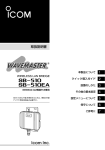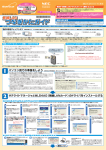Download 取扱説明書 導入編 3.79Mbyte
Transcript
MW54A_導入編_1104.qxd 05.11.16 9:39 AM ページ2
WIRELESS LAN ACCESS POINT
MW54A
[IEEE802.11a(W52/W53)/b/g]規格対応
無線LANアクセスポイント
取扱説明書
[導入編]
第1版
5088A
ご使用になる前に
1
有線LANの接続
2
無線LANの接続
3
その他の基本設定
4
保守について
5
ご参考に
6
MW54A_導入編_1104.qxd 05.11.16 9:39 AM ページi
はじめに
この度は、オムロン無線LANアクセスポイントMW54Aを
お買い上げいただき、ありがとうございます。
本取扱説明書では、本製品の取扱方法や注意事項を説明し
ていますので、お使いになる前に必ずお読みになり、十分
理解していただくようお願いします。また、必要なときに
いつでも見ることができるよう、大切に保管してください。
i
MW54A_導入編_1104.qxd 05.11.16 9:39 AM ページii
はじめに
安全にご使用いただくために
は
じ
め
に
この表示を無視して、間違った取り扱いをした場合、人が損害を負う
可能性が想定される内容、および物的損害のみの発生が想定される内
容を示しています。物的損害とは、家屋、家財および家畜、ペットに
関わる拡大損害を示しています。
禁止行為(してはいけないこと)を示しています。
強制行為(必ずしなければいけないこと)を示しています。
なお、注意、禁止に記載した事項でも、状況によっては重大な結果に結びつく場合があ
ります。いずれも重要な内容を記載していますので、必ず守ってください。
本製品を分解したり、改造したりしないこと。
●感電、火災、故障のおそれがあります。
雷のときは、本製品およびケーブルに触れないこと。
●感電のおそれがあります。
本製品に水などの液体をかけたり、異物を入れないこと。
●感電や火災のおそれがあります。万一、本製品に液体がかかったり、異物
が入った場合は、ACアダプタをコンセントから抜き、周辺機器修理センタ
(TEL:03-3436-7213)にご連絡ください。
本製品から煙、異臭、異常音が発生した場合は、ACアダプタをコンセント
から抜き、本製品を接続している機器からケーブルを取り外すこと。また、
修理、点検のため、周辺機器修理センタ(TEL:03-3436-7213)にご連
絡ください。
●火災のおそれがあります。
この取扱説明書に記載されている周囲環境条件以外では、使用、保管しない
こと。
本製品の故障や破損などによって、発煙、発火、感電のおそれがあります。
下記の環境には、特にご注意ください。
●室外または製品周囲の温度や湿度が極端に高い、または低い場所
●結露がある場所
●急激な温度変化が起きる場所
●ほこりが多い場所
●静電気が発生しやすい場所
ii
MW54A_導入編_1104.qxd 05.11.16 9:39 AM ページiii
はじめに
●腐食性のガスが発生する場所
●水などがかかりやすい場所
●振動や衝撃が加わるような不安定な場所
●油煙が当たる場所
●直射日光が当たる場所
●製品周囲に発熱する器具や燃えやすい物がある場所
●周囲に置いてある物との間に適切な空間がない場所
同梱のACアダプタ以外のACアダプタを使用しないこと。
●他のACアダプタを使用すると、故障、火災のおそれがあります。
底面部にネジを取り付けする場合は長いネジは使用しないこと。
●長いネジを使用すると故障、感電、火災のおそれがあります。
電源ケーブルを傷つけないこと。
●感電、火災のおそれがあります。
ACアダプタは、AC100Vコンセントに接続すること。また、本製品を設置、
移動するときは、電源プラグを抜くこと。
●火災や感電のおそれがあります。
梱包のポリ袋などは、小さいお子様の手の届くところに置かないこと。
●小さいお子様がかぶったり、飲み込んだりすると、呼吸を妨げるおそれ
があります。
60cm以上の高さから落とした場合は、使用を中止し、販売店または周辺機
器修理センタ(TEL:03-3436-7213)へ修理、点検を依頼すること。
●そのまま使用されると、重大な事故につながるおそれがあります。
電源プラグは確実に根元まで差し込むこと、また、電源プラグとコンセント
の間のほこりは、定期的(半年に1回程度)に取り除くこと。
●電源プラグの間にほこりが付着し、電源が短絡して発煙、発火、火災のお
それがあります。
本製品を積み重ねたり、密着させて使用しないこと。
●やけどや火災のおそれがあります。
本製品は日本国以外で使用しないこと。
●本製品の仕様は国内向けです。海外ではご使用になれません。
These products are designed for use in Japan only and cannot be
used in any other countries.
iii
MW54A_導入編_1104.qxd 05.11.16 9:39 AM ページiv
はじめに
ご使用にあたってのお願い
本製品は、できるだけ見通しが良く、障害物の少ない場所で使用してください。
●使用場所によってはうまく通信できない場合があります。
は
じ
め
に
本製品をテレビやラジオの近くで使うと、映像や音声が乱れることがあります。
●このようなときは、テレビやラジオと離して使用してください。
本製品を電子レンジと同時に使用すると、通信に影響することがあります。
●このようなときは、電子レンジと同時のご使用はお控えください。
本製品は、建物の構造(鉄筋のマンションなど)により、通信に影響することがあります。
本製品を同じ周波数帯の無線機器と同時に使用すると、通信に影響することがあります。
本製品を医療機器(ペースメーカなど)の近くで使用すると、医療機器に影響すること
があります。
設置距離によって無線通信速度が落ちることがあります。
本製品周辺で静電気的障害を発生させないでください。
●本製品は、静電気に敏感な部品を使用しています。特に、コネクタの接点、ポート、
その他の部品に、素手で触れないでください。部品が静電破壊するおそれがあります。
本製品はていねいに取り扱ってください。
●本製品に強いショックを与えると破損するおそれがあります。
●アンテナの方向を変更する場合は、ゆっくり行ってください。
本製品のお手入れをする場合は、ACアダプタをコンセントから抜いてください。
●誤動作のおそれがあります。
本製品のお手入れには、揮発性の有機溶剤、薬品、化学ぞうきんなどを使用せず、乾い
た柔らかい布で拭いてください。汚れがひどい場合は、柔らかい布に台所用中性洗剤を
しみこませて固く絞ってから拭き、最後に乾いた柔らかい布でからぶきしてください。
●揮発性の有機溶剤、薬品、化学ぞうきんなどを使用すると、変質、変色、場合によっ
ては、破損するおそれがあります。
アース端子を使って、必ず設置してください。
●落雷時の影響(破損、焼損等)を軽減したり、ノイズ(電気的雑音)の影響を軽減します。
地球環境保全のため、次のことにご協力ください。
●本製品および付属品は、不燃物として処分してください。
●廃棄方法は、地方自治体などで決められた分別収集方法に従ってください。
●一般ごみとして、家庭で焼却処分しないでください。ダイオキシンや塩化水素ガ
スなどが発生し、環境や人体に影響を与えます。
iv
MW54A_導入編_1104.qxd 05.11.16 9:39 AM ページv
はじめに
ご留意
この製品について
本製品は法律(輸出貿易管理令、外国為替令)の規制の対象となります。
本製品を海外に持ち出される(輸出)場合は、当社カスタマサポートセンタ
(TEL:0120-77-4717)にお問い合わせください。
また、該非判定資料の発行をご希望の際は、当社ホームページまでお申し込みください。
(URL http://www.omron.co.jp/ped-j/gaihi/index.htm)
お問い合わせの際、本製品の製造番号が必要です。製造番号は、本製品底面に貼付のシールに記
載しております。
屋外でIEEE802.11aを使用しないでください。
●電波法によりIEEE802.11a(5.2GHz/5.3GHz帯)は屋外では使用禁止です。
この機器の使用周波数帯では、産業・科学・医療用機器のほか工場の製造ライン等で使用
されている移動体識別用の構内無線局(免許を要する無線局)及び特定小電力無線局(免
許を要しない無線局)が運用されています。
1.この機器を使用する前に、近くで移動体識別用の構内無線局及び特定小電力無線局が
運用されていないことを確認してください。
2.万一、この機器から移動体識別用の構内無線局に対して電波干渉の事例が発生した場
合には、速やかに使用周波数を変更するか又は電波の発射を停止した上、下記連絡先
にご連絡頂き、混信回避のための処置等(例えば、パーティションの設置など)につ
いてご相談ください。
3.その他、この機器から移動体識別用の特定小電力無線局に対して電波干渉の事例が発生
した場合など何かお困りのことが起きたときは、次の連絡先へお問い合わせください。
連絡先:オムロン株式会社 周辺機器カスタマサポートセンタ TEL:0120-77-4717
本製品は、パソコンなどのOA機器に使用することを目的に設計、製造されています。
医療機器や幹線通信機器、電算機システムなどの、極めて高い安全性や信頼性が要求される用途
には使用しないでください。
本製品は、情報処理装置等電波障害自主規制協議会(VCCI)の基準に基づくクラスA情報技術装
置です。この装置は家庭環境で使用することを目的としていますが、本装置をラジオ、テレビに
接近して使用されると受信障害を引き起こすことがあります。受信障害が発生した場合は、本装
置をラジオ、テレビから離して使用してください。
本製品の故障・誤動作・停電あるいは天災等によって本製品が使用できなくなった場合、それに
よって生じる損害(機会損失等を含む一切の損害)に対しては、当社は一切責任を負いかねます。
あらかじめご了承ください。
付属のCD-ROMは下記を守って使用してください。
●CD-ROMの表面に傷をつけないでください。
●CD-ROMの読み取り面を触らないでください。
●CD-ROMを折り曲げないでください。
●高湿高温、直射日光のあたる場所、ほこりの中で保管しないでください。
本製品を積み重ねたり密着させて使用しないでください。電波干渉を起こす可能性があります。
v
MW54A_導入編_1104.qxd 05.11.16 9:39 AM ページvi
はじめに
快適にご利用いただくために
は
じ
め
に
無線でネットワークを構築する場合は、離れた場所からお使いのネットワークに入り込
まれる危険性があります。無線ネットワークに入り込まれると、パソコンのデータに不
正にアクセスされたり、
「なりすまし」と呼ばれる攻撃を受ける可能性があります。これ
らを防止するため、無線ネットワークのセキュリティ対策を行うことをお勧めします。
なお、本製品にはセキュリティ対策機能がありますが、すべての外部攻撃からの保護を
保証するものではありません。万一に備えて、不正侵入を防止するためのセキュリティ
ソフトウェアを、個々のパソコンにインストールするなど、ご使用の環境に応じた適切
なセキュリティ対策を行うことをお勧めします。
取扱説明書について
(1)本取扱説明書の内容の一部または全部を、無断で転載することを禁止します。
(2)本取扱説明書の内容に関しては、将来予告なしに変更される場合があります。
(3)本取扱説明書の内容については、万全を期して作成いたしましたが、万一ご不審な
点やご不明な点、誤り、記載漏れ、乱丁、落丁、その他お気づきの点がございまし
たら、当社までご連絡ください。
(4)本取扱説明書内で指示されている内容には、必ず従ってください。
(5)本取扱説明書の瑕疵(誤記等)により発生した障害、損害についての保証の範囲
は、本製品の修理、交換、または同等機能の製品との代替交換に限ります。
vi
MW54A_導入編_1104.qxd 05.11.16 9:39 AM ページvii
はじめに
本製品が対応する無線LAN規格ついて
本製品が対応する無線LAN規格は、以下のとおりです。
◎[IEEE802.11a(W52/W53)]:54Mbps(5.2GHz/5.3GHz帯)
◎[IEEE802.11g]
:54Mbps(2.4GHz帯)
◎[IEEE802.11b]
:11Mbps(2.4GHz帯)
※[IEEE802.11g]規格は、[IEEE802.11b]規格と互換性があります。
※[IEEE802.11b/g]規格と[IEEE802.11a(W52/W53)]規格の同時通信には対応し
ていません。
本製品の出荷時や設定を初期化したときは、[IEEE802.11g]規格で通信できます。
※[IEEE802.11a(J52)]規格には対応していません。
※[IEEE802.11]規格(14ch)には対応していません。
■ [IEEE802.11a(W52/W53)]規格の無線通信チャンネルについて
右に記載の記号は、新しく[IEEE802.11a(W52/W53)]規格で採
用された無線通信チャンネルに対応した製品を意味します。
※右の記号は、本製品のシリアルシールにも記載されています。
5.2GHz帯の新しい無線通信チャンネル4個(W52)は、日本国内で使用されている無線
通信チャンネル4個(J52)の中心周波数から10MHz高い周波数に移行され、さらに新
しく5.3GHz帯の無線通信チャンネル4個(W53)が追加されました。
下記の図で示すように、[IEEE802.11a(W52/W53)]規格で使用できる無線通信チャ
ンネルは、合計8個になります。
※[IEEE802.11a(J52)]規格の無線LANが本製品の近くで稼働している環境で、本製
品の[IEEE802.11a(W52)]規格をご使用になると電波干渉の原因になります。
どちらかの規格でご使用ください。
J52
34ch
J52
38ch
36ch
W52
J52
42ch
40ch
W52
J52
46ch
44ch
W52
新仕様(本製品)のチャンネル
(W52)は、旧仕様(J52)と中心
周波数が10MHz異なります。
さらに、チャンネルが4個
(W53)追加されました。
48ch
W52
5.17
5.19
5.21
5.23
5.18
5.20
5.22
5.24
52ch
W53
5.26
56ch
W53
5.28
[IEEE802.11a]規格の周波数(GHz)
vii
60ch
W53
5.30
64ch
W53
5.32
MW54A_導入編_1104.qxd 05.11.16 9:39 AM ページviii
はじめに
本製品の概要について
◎本製品の無線LANは、[IEEE802.11a (W52/W53) ]規格に対応していますので、
5.2GHz帯の新しい無線通信チャンネル(36ch/40ch/44ch/48ch)と、追加された
5.3GHz帯の無線通信チャンネル(52ch/56ch/60ch/64ch)が使用できます。
※従来の無線通信チャンネル(34ch/38ch/42ch/46ch)を使用する機器とは通信できません。
◎付属のアンテナは、5.2GHz/5.3GHz帯、および2.4GHz帯に対応する外部ダイバー
は
じ
め
に
シティー方式を採用しています。
◎DFS機能が搭載されていますので、5.3GHz帯[IEEE802.11a(W53)]規格で通信し
ているときは、気象レーダーなどによる電波干渉を自動で回避します。
※DFS機能については、3-5章をご覧ください。
◎[WEP RC4]や[OCB AES]暗号化方式に加え、[TKIP]、[AES]の暗号化方式に対応し
ています。
◎ネットワーク認証は、「共有キー」、「オープンシステム」、「WPA-PSK」、「WPA」、
「IEEE802.1X」に対応し、「WPA」、「IEEE802.1X」を使用すると、認証に
RADIUSサーバを使用できます。
◎無線AP(アクセスポイント)間通信機能により、無線で本製品どうしを接続できます。
◎スパニングツリー機能により、ネットワークループによる障害を防止できます。
◎有線LANは、10BASE-T/100BASE-TX(自動切り替え)に対応しています。
◎ネットワーク管理機能にはSNMPをサポートしています。
◎本製品のおもな設定は、WWWブラウザでできます。
◎本製品は、技術基準適合証明を取得していますので、無線局の免許は不要です。
◎本製品は、Atheros Communications社の「Super AG(無線LAN高
速化技術)」を使用した通信に対応しています。
viii
MW54A_導入編_1104.qxd 05.11.16 9:39 AM ページix
はじめに
画面表示について
表示画面は、操作説明の一例として掲載しているものです。お客様のパソコン画面に表
示される画面とは異なる場合もあります。あらかじめご了承ください。
商標について
Atheros Super AG 及びTotal802.11 のロゴは、Atheros Communications,Inc. の商標
であり、オムロン株式会社は同社の許可に基づき、同社のために当該商標を使用しています。
Microsoft、Windows、Outlookは、米国Microsoft Corporationの米国およびその他の国に
おける商標または登録商標です。
本取扱説明書では、以下のように表記します。
・Microsoft® Windows® XP Home Edition operating systemおよびMicrosoft®
Windows® XP Professional operating systemは、Windows XPと表記します。
・Microsoft® Windows® Millennium Edition operating systemは、Windows Meと
表記します。
・Microsoft® Windows® 98 Second Edition operating system は、Windows
98SE と表記します。
・Microsoft® Windows® 98 operating systemは、Windows 98と表記します。
・Microsoft® Windows® 95 operating systemは、Windows 95と表記します。
・Microsoft® Windows® 2000 Professional operating systemおよびMicrosoft®
Windows® 2000 Server operating systemは、Windows 2000と表記します。
・Microsoft® Windows NT® Workstation operating system Version 4.0および
・Microsoft® Windows NT® Server operating system Version 4.0は、Windows
NT 4.0と表記します。
・Microsoft® Windows® ServerTM 2003 operating systemは、Windows Server
2003と表記します。
Apple、Macintosh、MacOSは、米国Apple Computer,Inc.の米国およびその他の国におけ
る商標または登録商標です。
Adobe、AcrobatおよびAcrobat Readerは、Adobe Systems Incorporated(アドビシス
テムズ社)の商標または登録商標です。
Netscape Navigatorは、米国およびその他の諸国のNetscape Communications
Corporation 社の登録商標です。
その他、本取扱説明書に記載されている会社名、製品名は、各社の商標または登録商標です。
本文中の各社の登録商標または商標には、TM、®マークは表示しておりません。
ix
MW54A_導入編_1104.qxd 05.11.16 9:39 AM ページx
ご使用までの流れ
本製品を導入されるときは、次のステップにしたがってお読みください。
順番に基本的な設定ができる構成になっています。
ご
使
用
ま
で
の
流
れ
/
も
く
じ
各ステップの右端に記載する数字は、本書の参照ページです。
ステップ1
ご使用になる前の準備について ━━━━━━━━━━5
ステップ2
本製品の機能と設置場所について確認する ━━6∼13
ステップ3
有線LANで通信する ━━━━━━━━━━━16∼19
MW54Aと
の通信形態に
より選択
無線LANで通信する ━━━━━━━━━━━22∼49
ステップ4
内部時計など、その他の基本設定について ━━52∼56
ステップ5
設定内容の書き込みや保存について ━━━━━58∼60
ステップ6
設定初期化など、保守について ━━━━━━━61∼64
ご参考に
困ったときは/故障のときは ━━━66∼67、77∼80
x
MW54A_導入編_1104.qxd 05.11.16 9:39 AM ページxi
もくじ
はじめに ──────────────────────────i
ご使用までの流れ ──────────────────────x
もくじ ───────────────────────────xi
第1章
ご使用になる前に ━━━━━━━━━━━━━━━ 1
1-1. 標準構成品 …………………………………………………………2
1-2. 各部の名称と機能 …………………………………………………3
1-3. 付属品の取り付けかた ……………………………………………5
1-4. 本製品のおもな機能 ………………………………………………6
1-5. 収容台数について…………………………………………………12
1-6. 本製品の設置について……………………………………………13
第2章
有線LANの接続 ━━━━━━━━━━━━━━━ 15
2-1. LANカードの確認 ………………………………………………16
2-2. HUBとパソコンを接続する ……………………………………17
2-3. IPアドレスを確認する……………………………………………18
2-4. 設定画面へのアクセスを確認する………………………………19
第3章
無線LANの接続 ━━━━━━━━━━━━━━━ 21
3-1. 無線LANで通信するパソコンについて ………………………22
3-2. 無線LANの構築について ………………………………………23
3-3. 無線LAN端末との接続を確認する ……………………………26
3-4. 無線ネットワーク名(SSID)を設定するには …………………29
3-5. [IEEE802.11a(W52/W53)]規格で無線通信するには……30
3-6. [WEP(RC4)/OCB AES]暗号化を設定するには ……………31
3-7. [WPA-PSK(TKIP)/(AES)]暗号化を設定するには …………38
3-8. 無線AP(アクセスポイント)間通信機能を使用するには ……40
3-9. MACアドレスフィルタリングを設定するには ………………43
3-10. [IEEE802.11b]規格の通信を制限するには ………………44
3-11. 無線LAN端末どうしの通信を禁止するには…………………45
3-12. スパニングツリー機能を使用するには ………………………46
3-13. 仮想BSSを設定するには………………………………………48
xi
MW54A_導入編_1104.qxd 05.11.16 9:39 AM ページxii
もくじ
第4章
その他の基本設定 ━━━━━━━━━━━━━━ 51
4-1. 設定画面の名称と機能……………………………………………52
4-2. 本製品の時計を設定する…………………………………………53
4-3. 設定画面へのアクセスを制限するには…………………………54
4-4. 本体IPアドレスを変更するには…………………………………55
4-5. 自動割り当て開始IPアドレスを変更するには…………………56
第5章
保守について ━━━━━━━━━━━━━━━━ 57
5-1. 設定内容の確認または保存………………………………………58
5-2. 保存された設定の書き込み………………………………………60
5-3. 設定を出荷時の状態に戻す………………………………………61
5-4. ファームウェアをバージョンアップする………………………63
第6章
ご参考に ━━━━━━━━━━━━━━━━━━ 65
ご
使
用
ま
で
の
流
れ
/
も
く
じ
6-1. 困ったときは………………………………………………………66
6-2. 設定項目の初期値一覧……………………………………………68
6-3. 機能一覧……………………………………………………………70
6-4. 設定画面の構成について…………………………………………71
6-5. 定格…………………………………………………………………72
6-6. 用語解説……………………………………………………………74
6-7. 故障のときは………………………………………………………77
xii
MW54A_導入編_1104.qxd 05.11.16 9:39 AM ページxiii
xiii
MW54A_導入編_1104.qxd 05.11.16 9:39 AM ページ1
ご使用になる前に
第
1章
この章では、
本製品のおもな機能などについて説明しています。
1-1.標準構成品 …………………………………………………………………………………2
■ 梱包内容の確認 …………………………………………………………………………2
1-2.各部の名称と機能 …………………………………………………………………………3
■ 上面部 ……………………………………………………………………………………3
■ 後面部 ……………………………………………………………………………………4
1-3.付属品の取り付けかた ……………………………………………………………………5
■ クッションシートの取り付け …………………………………………………………5
■ アンテナの取り付け ……………………………………………………………………5
1-4.本製品のおもな機能 ………………………………………………………………………6
■ 無線LANセキュリティー ……………………………………………………………6
■ 無線ネットワーク名(SSID) …………………………………………………………7
■ 無線AP(アクセスポイント)間通信機能 ……………………………………………8
■ スパニングツリー機能 …………………………………………………………………9
■ 接続端末制限機能について …………………………………………………………10
■ 無線端末間通信禁止機能について …………………………………………………10
■ 「Super AG」機能について …………………………………………………………10
■ 仮想BSS機能について ………………………………………………………………11
1-5.収容台数について ………………………………………………………………………12
1-6.本製品の設置について …………………………………………………………………13
■ 設置場所について ……………………………………………………………………13
■ 無線通信距離について ………………………………………………………………13
1
MW54A_導入編_1104.qxd 05.11.16 9:39 AM ページ2
1
ご使用になる前に
1-1. 標準構成品
■ 梱包内容の確認
本製品のパッケージには、次のものが同梱されています。
本製品をご使用になる前に、すべて揃っていることを確認してください。
W
PO
ER
M
O
DE
LA
N
S
ES
EL
IR
W
MW54A本体
ACアダプター
保証書
LANケーブル
( クロスタイプ:3m)
2
クッションシート
アンテナ
CD(Windows版)
電波干渉
注意シール
取扱説明書
MW54A_導入編_1104.qxd 05.11.16 9:39 AM ページ3
ご使用になる前に
1
1-2. 各部の名称と機能
■ 上面部
[POWER]ランプ
電源の状態と本製品の動作モー
ドを表示します。
点灯:本製品の電源が入ってい
るとき
点滅:「設定初期化」モードのと
き、[MODE]ランプと同
時に点滅
[WIRELESS]ランプ
無線LANの状態を表示します。
点灯:本製品と無線通信を確立したとき
消灯:本製品と通信中の無線LAN端末が存在
しないとき、または4∼5分間以上、
無線通信しない状態がつづいたとき
MW54A
1
POWER MODE
[MODE]ランプ
本製品の動作モードを表示します。
点滅:スパニングツリー機能(☞P9)が動
作したとき
「設定初期化」モードのとき、
[POWER]ランプと同時に点滅
LAN WIRELESS
[LAN]ランプ
有線LANの状態を表示します。
点灯:LANケーブルの接続が正
常なとき
消灯:LANケーブルが未接続の
とき
点滅:データを送受信している
とき
3
MW54A_導入編_1104.qxd 05.11.16 9:39 AM ページ4
1
ご使用になる前に
■ 後面部
アンテナコネクター
付属のアンテナを接続します。
※十分な性能でご使用いただくため、
アンテナは、必ず2本とも接続してください。
MW54A
MODE
LAN
DC
GND
クッション
シート×4(付属品)
〈MODE〉ボタン
「設定初期化」モードで動作さ
せるとき使用します。
※ペン先などを利用して押し
てください。( 5-3章)
+
アース端子
アース線(市販品)を接続します。
DCジャック
付属品のACアダプターを接続
します。
[LAN]ポート(RJ-45型×1)
LANケーブルを使用して、HUBなどのネットワーク
機器を接続します。
【ご参考に】
◎本製品に付属のLANケーブルの結線は、クロスタイプです。
本製品とパソコンを直接接続してください。
◎本製品の[LAN]ポートは、MDI(ストレート)/MDI-X(クロス)の自動判別機能には対応していませんの
で、本製品を自動判別機能に対応しないHUB(☞2-2章)と接続するときは、極性にご注意ください。
極性を間違えると、[LAN]ランプが点灯しません。
◎100BASE-TX(高速有線LAN)通信をするには、本製品に付属するようなカテゴリー5以上のLANケ
ーブルを使う必要があります。
カテゴリーの低いものを同じLAN上に混用すると、一番低いグレードにあわせて全体のケーブル特性
が低下するので、ご注意ください。
4
MW54A_導入編_1104.qxd 05.11.16 9:39 AM ページ5
ご使用になる前に
1
1-3. 付属品の取り付けかた
■ クッションシートの取り付け
クッションシートは、下記のように本製
品の底面部に貼り付けます。
※丸く型抜きされたクッションが4個、粘
着面を保護する台紙の上に付いています。
MW54A
クッションシート
(付属品)
■ アンテナの取り付け
2本のアンテナは、ダイバーシティーとして機能しますので、マルチパスに強く、安定
した電波状態で通信できます。
取り付けるときは、アンテナの根元を右方向に手で締まる程度まで回します。
アンテナは、手前に0∼90度の範囲で折り曲げて使用できます。
また、折り曲げた状態で、左右に回転できます。
取りはずすときは、アンテナの根元を持って左方向に回します。
※十分な性能でご使用いただくため、付属のアンテナは、2本とも取り付けてください。
1
※電波状況が悪いと感じられたときは、アンテナの向き、または設置場所(☞1-5章)を
変えてください。
アンテナ×2(付属品)
MW54A
ER
POW
E
MOD
LAN
WIR
ELE
SS
90度
取り付けるときは、
右に回します。
警告
本製品に取り付けたアンテナの端を持って本製品を振り回さないでください。
本人や他人に当たるなどして、けがや破損、および故障の原因になります。
注意
技術基準適合証明を取得していますので、弊社指定以外のアンテナは使用できません。
5
MW54A_導入編_1104.qxd 05.11.16 9:39 AM ページ6
1
ご使用になる前に
1-4. 本製品のおもな機能
■ 無線LANセキュリティー(※出荷時は、設定されていません。)
本製品は、無線LAN通信に必要なセキュリティーとして、次の機能を搭載しています。
これらの説明について詳しくは、取扱説明書[活用編]をご覧ください。
MACアドレス …………
フィルタリング
同一無線ネットワークグループ内の通信において、あら
かじめ本製品に登録されたMACアドレスを持つ無線
LAN端末だけにアクセスを許可するとき使用します。
WEP(RC4)/OCB AES
無線ネットワーク間で送受信するデータを、設定された
文字列を元に暗号化して安全性を確保します。
※通信相手と暗号化方式や鍵(キー)の設定が異なるときは、通信で
きません。
TKIP/AES ……………
Windows XP(Service Pack1)に修正プログラムを適
用、またはWindows XP(Service Pack2)のパソコンで
使用できる暗号化方式です。
※「TKIP」は、「WEP RC4」より強力な暗号化方式です。
※「AES」は、「TKIP」より強力な次世代の暗号化方式です。
※「TKIP」と「AES」は、無線AP間通信に対応していません。
WPA ……………………
ご使用のRADIUSサーバで「IEEE802.1X」認証します。
WPA-PSK ………………
RADIUSサーバを使用しない簡易的な認証方式で、共有
鍵を使用します。
IEEE 802.1X …………
RADIUSサーバを使用して、無線LAN端末からのアクセ
※WEP(RC4)以外の暗号化方
式では使用できません。
※パソコンは、Windows XP、またはWindows 2000(Service
Pack4)搭載のものをご使用ください。
スにユーザー認証を設ける機能です。
6
MW54A_導入編_1104.qxd 05.11.16 9:39 AM ページ7
ご使用になる前に
1
■ 無線ネットワーク名(SSID)
本製品と無線LAN端末には、通信するお互いを識別するための無線ネットワーク名とし
て、SSID(もしくはESS ID)が設定(☞3-4章)されています。
SSID ……………………
無線ルータや無線アクセスポイントが無線伝送可能領域
※出荷時は、LG〈半角〉に設
定されています。
に複数存在しているような場合、個々の無線ネットワー
クグループを異なる[SSID(無線ネットワーク名)]で識別
させることで、異なる無線ネットワークグループからの
【ご参考に】
◎ご使用になる無線LAN機
器によっては、無線ネッ
トワーク名が「ESS ID」と
記載されていますが、
「SSID」と同じ意味とし
て使用されています。
混信を防止します。
本製品の[SSID]と異なる無線LAN端末とは通信できま
せん。
※仮想BSSグループ(☞P11、P48)と同じ[SSID]は、設定できま
せん。
※無線LAN端末側の無線LANカードで、「スペース
(空白)
」に設定さ
れていると、本製品の[SSID]の設定に関係なくこの無線LAN端
末からの通信が可能になります。
この無線LAN端末との通信を拒否する場合は、「無線ネットワー
ク名(SSID)を設定するには」(☞3-4章)を参考に、[ANY接続拒
否]を「する」に変更してください。
1
7
MW54A_導入編_1104.qxd 05.11.16 9:39 AM ページ8
1
ご使用になる前に
1-4. 本製品のおもな機能(つづき)
■ 無線AP(アクセスポイント)間通信機能
無線AP間通信機能を使用すると、最高54Mbps[IEEE802.11a (W52/W53)/IEEE
802.11g]の伝送速度で本製品(図:A-B間)どうしを無線ブリッジで接続できます。
無線ブリッジ接続により、本製品どうしをワイヤレス接続しますので、リピータ
[☞P25(図:B)]としても使用できます。
無線LAN端末(図:C)の電波が障害物等で近くの無線アクセスポイント(図:A)と直接通
信できないとき、障害物のない無線アクセスポイント(図:B)の場所に移動することで、
障害物を回避できます。
有線LANへ
HUB
無線LAN端末
HUB
無線アクセス
ポイント通信
MW54A
MW54A
A
WIR
SE
SS
LAN
-50
UN
ELE
SE
WE
PO
WE
PO
IT
R
R
MO
MO
DE
DE
SS
LAN
-50
UN
IT
LA
LA
無線アクセス
ポイント通信
B
WIR
ELE
N
N
SS
LE
RE
WI
SS
LE
RE
WI
無線ブリッジ通信
C
障害物
障害物で[A]と直接通
信できないため、[B]
側に移動して通信。
C
無線LAN端末
移動
無線LAN端末
※電波法により、屋外で[IEEE802.11a]規格(5.2GHz/5.3GHz帯)の無線LANを使用することは禁じら
れています。
※[IEEE802.11a(W53)]規格の通信チャンネル(52ch、56ch、60ch、64ch)を設定しているときは、
無線AP間通信機能を使用できません。
※無線AP間通信する本製品は、すべて同じ「チャンネル」(☞P41)に設定してください。
※無線ブリッジとして収容できるのは、最大7台(自分の機器を含む)までです。
※暗号化を使用する場合は、本製品どうしで同じ暗号鍵(キー)を設定してください。
※「TKIP」と「AES」の暗号化方式、および「IEEE802.1X」認証は、無線AP間通信と併用できません。
※無線ブリッジ(無線リピータを含む)を使用する場合は、通信相手とのあいだで本製品に内蔵された無線
LANカードの[BSSID]を登録しあう必要があります。
本製品の[BSSID]は、本製品の設定画面で確認できます。
上記の図では、[B]の[BSSID]を[A]に、[A]の[BSSID]を[B]に登録します。
※各機器の[BSSID]は、[SSID]の設定を通信相手と同じにすると、通信相手の[BSSID]を検出(☞P42)
できますので、通信相手を容易に登録できます。
※リピータ機能を使用する場合は、本製品(図:AとB)の[SSID]を同じに設定してください。
なお、無線AP間通信(図:A-B間)だけで使用する場合は、異なる[SSID]でも通信に影響しません。
8
MW54A_導入編_1104.qxd 05.11.16 9:39 AM ページ9
ご使用になる前に
1
■ スパニングツリー機能
ブリッジ間の通信において経路のループを検出し、パケットが無限に循環するのを回避
して、最適な経路を作成する機能です。
下記のネットワーク例で、スパニングツリー機能を本製品(図:AとB)に設定した場合、
障害のないときは、経路のループを検出して重複する経路のうち優先度の低い方(例、
図:A-B間)を遮断します。
カスケード接続されたHUB(図:C-D間)の経路で通信障害が起こったときは、本製品
(図:A-B間)の無線通信を有効にして、ネットワークの正常な稼働を保持します。
この機能を使用しない場合、ネットワーク上の通信パケットは、本製品とHUB(図:B
→D→C→A→B)間を循環しつづけます。
※スパニングツリー機能の動作中は、本製品の[MODE]ランプが点滅します。
C
HUB
有線LANへ
MW54A
A
WIR
ELE
SE
SS
LAN
-50
UN
WE
PO
IT
R
MO
DE
障害
LA
経路のループ
N
SS
LE
RE
WI
1
有線LANへ
D
無線ブリッジ通信
MW54A
無線アクセスポイント通信
B
WIR
ELE
SE
SS
LAN
-50
UN
HUB
無線LAN端末
WE
PO
IT
R
MO
DE
LA
N
SS
LE
RE
WI
9
MW54A_導入編_1104.qxd 05.11.16 9:39 AM ページ10
1
ご使用になる前に
1-4. 本製品のおもな機能(つづき)
■ 接続端末制限機能について
本製品に同時接続できる無線LAN端末の台数を制限して、接続が集中するときに起こる
通信速度の低下を防止する機能です。
※出荷時、最大63台に設定されています。
■ 無線端末間通信禁止機能について
本製品を介してパソコンどうしが無線通信するのを禁止できます。(☞3-11章)
この機能を設定したときは、[IEEE802.11a(W52/W53)/b/g]のいずれかの規格で通信
するすべての無線LAN端末が対象になります。
※出荷時は、設定されていません。
■ 「Super AG」機能について
米国Atheros Communications社が開発した、独自の無線LAN高速化技術です。
パソコンに装着する無線LANカードは、「Super AG」対応のものが必要です。
※[Super AG]を「する(圧縮あり)」に設定して、無線AP間通信をご使用になる場合、WEP(RC4)、OCB
AESの暗号化方式で設定する[キーインデックス]を無線AP間通信の相手と同じに設定してください。
[キーインデックス]が通信相手と異なると、通信できません。
10
MW54A_導入編_1104.qxd 05.11.16 9:39 AM ページ11
ご使用になる前に
1
■ 仮想BSS機能について
本製品1台で、異なる[SSID]の無線LAN端末グループを複数構成できます。
また、仮想BSS(仮想ネットワーク)の無線LAN端末グループごとに、異なる暗号鍵を設
定できます。
※下記の図では、[SSID]を「LG10」と「LG20」に設定する無線LAN端末グループが、本製品の仮想BSS
グループとして稼働している例です。
無線LAN端末グループ
SSID:LG10
VLAN ID:10
WEP RC4:64(40)
有線LAN端末グループ
MW54A
マネージメント
ID:0(タグなし)
SSID:LG(出荷時の設定)
VLAN ID:0(タグなし)
WEP RC4:128(104)
VLAN ID:10
WE
PO
VLAN タグ
なしのLAN
R
MO
DE
LA
N
SS
LE
RE
WI
1
SSID:LG20
VLAN ID:20
WEP RC4:152(128)
HUB
VLAN ID:20
有線 LAN
【仮想BSS機能を使用するには】
◎仮想BSSを使用する無線LAN端末グループには、VLAN IDの設定が必要です。
なお、仮想BSSを使用しない無線LAN端末グループ(出荷時の設定:LG)の場合は、
VLAN IDを付けない設定ができます。
◎[SSID]および[VLAN ID]が重複する場合は、登録できません。
◎仮想BSSを最大16グループまで登録できます。
◎仮想BSSを使用しない無線LAN端末のグループと同じ[SSID]で使用できません。
◎「Super AG」機能(☞P10)を使用する場合は、「する(圧縮なし)」に設定してください。
◎Windows XP標準のワイヤレスネットワーク接続(ゼロコンフィグレーション)を使用
して、暗号化された本製品と通信する場合、無線LAN端末側で、[キーインデックス
(詳細)(X):]を「1」に設定してください。
◎出荷時[マネージメントID]が「0」に設定されていますので、VLAN IDが設定された
LANからは、本製品の設定画面にアクセスできません。
11
MW54A_導入編_1104.qxd 05.11.16 9:39 AM ページ12
1
ご使用になる前に
1-5. 収容台数について
無線ネットワーク内に収容できる本製品とパソコンの理論的な台数を図に示します。
※無線アクセスポイントと無線AP間通信機能は、同じ無線LAN規格で通信します。
※カッコ内の数値は、複数の機器が煩雑に通信するような環境での推奨台数です。
※有線パソコンは、本製品とHUBで接続されているものとします。
MW54A
Ethernet LAN
有線
Ethernet LAN
有線
Ethernet LAN
有線
無線AP
WE
PO
R
MO
DE
LA
N
SS
LE
RE
WI
無線
ブリッジ
MW54A
無線AP
WE
PO
R
MO
DE
LA
N
SS
LE
RE
WI
無線
ブリッジ
MW54A
無線AP
WE
PO
R
MO
DE
LA
N
SS
LE
RE
WI
※1024台は、無線端末を含む台数です。
7台まで収容可能
(推奨台数:3台以下)
12
[1024台]ー[本製品の使用台数]まで収容可能
(本製品1台につき、無線端末:10台以下を推奨)
MW54A_導入編_1104.qxd 05.11.16 9:39 AM ページ13
ご使用になる前に
1
1-6. 本製品の設置について
本製品の設置に関係する内容について説明します。
■ 設置場所について
設置条件によっては、通信範囲や速度に影響します。
設置条件は、次のとおりです。
◎ 室内で、なるべく見通しの良い(高い)場所
◎ 振動や傾きが無く、落下の危険がない安定した場所
◎ その他、以下のことを考慮して設置してください。
¡本製品の上に物を置いたり、本製品どうしやほかの製品と重ねて置いたりしないで
ください。
¡電波は壁やガラスを通過しますが、金属は通過しません。
コンクリートの壁でも、金属補強材が埋め込まれていて、電波信号を遮断するもの
があります。
¡通信範囲はオープンスペースだと最も広くなりますが、倉庫の中のように大きな金
属製の壁があると、電波を反射することがあります。
¡床にはふつう、鋼製の梁がはいっており、金属製防火材が埋め込まれていることが
あります。
そのため多くの場合、違う階に設置した無線LANとは通信できません。
1
■ 無線通信距離について
無線通信距離は、設置場所や通信周波数によって異なりますので、以下の距離を目安に
ご使用ください。
¡[IEEE802.11a(W52/W53)]規格
54Mbps(5.2GHz/5.3GHz帯)通信時:約30m(室内:見通し)
¡[IEEE802.11g]規格
54Mbps(2.4GHz)通信時
:約30m(室内:見通し/オープンスペース)
¡[IEEE802.11b]規格
11Mbps(2.4GHz)通信時
:約30m(室内:見通し)
約70m(オープンスペース)
13
MW54A_導入編_1104.qxd 05.11.16 9:39 AM ページ14
14
MW54A_導入編_1104.qxd 05.11.16 9:39 AM ページ15
有線LANの接続
第
2章
この章では、
パソコンを本製品の[LAN]ポートに接続してご使用になる場合、パソコンの接続と設定
について説明します。
2-1.LANカードの確認 ………………………………………………………………………16
■ デスクトップ型パソコンの場合 ……………………………………………………16
■ ノートブック型パソコンの場合 ……………………………………………………16
2-2.HUBとパソコンを接続する ……………………………………………………………17
2-3.IPアドレスを確認する …………………………………………………………………18
2-4.設定画面へのアクセスを確認する ……………………………………………………19
■ 「LAN側IP設定」画面(※最初に表示される画面です。) ………………………………19
【HUBへの接続について】
本製品は54Mbpsの高速無線ユニットを内蔵しているため、有線LANとの通信についても高速通信で
きるよう設計されています。
本製品に低速なHUBを接続した場合、意図しない動作で通信に障害を与えることがありますので、必
ず100BASE-TX対応のスイッチングHUBをご使用ください。
15
MW54A_導入編_1104.qxd 05.11.16 9:39 AM ページ16
2
有線LANの接続
2-1. LANカードの確認
本製品を有線LANでご使用になる場合は、パソコンに[LAN]ポートが必要です。
ご使用のパソコンに[LAN]ポートがない場合は、本製品の設定を始める前に、
LAN(Ethernet)カードを取り付けてください。
取り付けたあとは、Ethernetカードの取扱説明書にしたがって、正常に動作すること
を確認してください。
■ デスクトップ型パソコンの場合
デスクトップ型パソコンの場合は、拡張スロットにEthernetカードを取り付けます。
拡張スロットには、PCIやISAなどの種類がありますので、ご使用のパソコンで空いて
いるスロットをお調べになってから、Ethernetカードを取り付けてください。
Ethernetカード
拡張スロット
■ ノートブック型パソコンの場合
ノートブック型パソコンの場合は、PCカードスロットにEthernetカードを取り付けま
す。
PCカードスロットの規格に注意して、ご使用のパソコンに対応したPCカード型
Ethernetカードを取り付けてください。
Ethernet PCカード
PCカードスロット
16
MW54A_導入編_1104.qxd 05.11.16 9:39 AM ページ17
有線LANの接続
2
2-2. HUBとパソコンを接続する
注意 接続するときは、本製品および接続する機器の電源を切った状態で行ってください。
POWER MODE
LAN WIRELESS
ACコンセント
ACアダプター
(付属品)
MW54A
接続完了後、点灯を
確認してください。
アース線(市販品)
MODE
LAN
DC
GND
アース端子へ
[LAN]ポートへ
LANケーブル
クロス結線(付属品)
アース端子へ
DCジャックへ
DCプラグ
= × × × ×
差し込むとき、“カチッ”
と音がするのを確認し
てください。
2
ストレートポートへ
クロスポートへ
Ethernet
MW54A
パソコン
DHCPサーバ機能が有効になって
いますので、設定のときは、本製品
と接続されたHUBと既存のネット
ワークを切りはなしてください。
注意 アース線は、本製品に付属していません。
アース線は、市販品をご用意いただき、IEEE802.3af対応のHUBと接続する場合にも接続
してください。
本製品のアース端子は、必ず接続してください。
落雷したときの電気的ショックの緩和、感電やノイズの回り込みを防止できます。
アース線は、必ずコンセントのアース端子につなぐか、市販のアース棒につないで地中に埋
めてください。
また、ガス管や水道管につながないでください。
17
MW54A_導入編_1104.qxd 05.11.16 9:39 AM ページ18
2
有線LANの接続
2-3. IPアドレスを確認する
正しく接続されると、IPアドレスを本製品からパソコンに自動で割り当てます。
ここでは、パソコンに割り当てられたIPアドレスを確認する方法について、Windows
XPを例に説明します。
※本製品に接続しているパソコンは、IPアドレスを「自動取得」できるように設定されているものとして説
明しています。
〈確認のしかた〉
①マウスを〈スタート〉→[コントロールパネル(C)]の順に操作します。
②コントロールパネルから、[ネットワークとインターネット接続]をクリックします。
③[ネットワーク接続]アイコンをクリックします。
④ご使用のEthernetカード名が表示された[ローカルエリア接続]アイコンを右クリック
すると表示されるメニューから、[状態(U)]をクリックします。
1. 右クリック
2. クリック
⑤[サポート]タブをクリックします。
¡本製品から取得したパソコンのIPアドレスを表示します。
クリック
〈修復(P)〉をクリック
すると、本製品からパ
ソコンのIPアドレス
を解放して再取得しま
す。
⑥本製品の設定画面へのアクセス(☞2-4章)を確認します。
18
MW54A_導入編_1104.qxd 05.11.16 9:39 AM ページ19
有線LANの接続
2
2-4. 設定画面へのアクセスを確認する
有線LANで接続したパソコンのWWWブラウザから本製品を設定する画面にアクセスす
る手順について説明します。
※パソコンのWWWブラウザは、Microsoft Internet Explorer6.0以降、または
Netscape6.0以降をご用意ください。
本書では、Internet Explorer6.0を使って説明しています。
※下記に示す画面は、本製品の出荷時、または全設定を初期化したときの状態です。
〈設定画面の呼び出しかた〉
①WWWブラウザを起動します。
②本製品に設定されたIPアドレスをWWWブラウザのアドレスバーに指定します。
「http://192.168.0.1/」(出荷時の場合)と入力して、[Enter]キーを押します。
¡「ネットワーク設定」メニューの「LAN側IP設定」画面を最初に表示します。
※有線LANで接続されたパソコンから無線LANの[SSID]や[暗号化]の設定をする場合
は、本書3-4章∼3-7章をご覧ください。
※画面各部の名称と機能については、本書4-1章をご覧ください。
■ 「LAN側IP設定」画面(※最初に表示される画面です。)
2
19
MW54A_導入編_1104.qxd 05.11.16 9:39 AM ページ20
20
MW54A_導入編_1104.qxd 05.11.16 9:39 AM ページ21
無線LANの接続
第
3章
この章では、
パソコンを本製品にワイヤレス接続してご使用になる場合、パソコンの接続と設定につ
いて説明します。
3-1.無線LANで通信するパソコンについて ………………………………………………22
■ ノートブック型パソコンの場合 ……………………………………………………22
■ デスクトップ型パソコンの場合 ……………………………………………………22
3-2.無線LANの構築について ………………………………………………………………23
■ アクセスポイント機能について ……………………………………………………23
■ ローミング機能について ……………………………………………………………24
■ リピータ機能について ………………………………………………………………25
3-3.無線LAN端末との接続を確認する ……………………………………………………26
3-4.無線ネットワーク名(SSID)を設定するには …………………………………………29
3-5.[IEEE802.11a(W52/W53)]規格で無線通信するには ……………………………30
3-6.[WEP(RC4)/OCB AES]暗号化を設定するには ……………………………………31
■ 16進数で暗号鍵(キー)を入力するには ……………………………………………31
■ ASCII文字→16進数変換表 …………………………………………………………32
■ ASCII文字で暗号鍵(キー)を入力するには ………………………………………33
■ 暗号鍵(キー)の入力について ………………………………………………………34
■ 暗号鍵(キー)の設定例 ………………………………………………………………35
■ ワイヤレスネットワーク接続を使用した接続例 …………………………………36
■ キージェネレーターで暗号鍵(キー)を生成するには ……………………………37
3-7.[WPA-PSK(TKIP)/(AES)]暗号化を設定するには …………………………………38
3-8.無線AP(アクセスポイント)間通信機能を使用するには ……………………………40
3-9.MACアドレスフィルタリングを設定するには ………………………………………43
3-10.[IEEE802.11b]規格の通信を制限するには ………………………………………44
3-11.無線LAN端末どうしの通信を禁止するには ………………………………………45
3-12.スパニングツリー機能を使用するには ……………………………………………46
3-13.仮想BSSを設定するには ……………………………………………………………48
21
MW54A_導入編_1104.qxd 05.11.16 9:39 AM ページ22
3
無線LANの接続
3-1. 無線LANで通信するパソコンについて
本製品と無線LANで通信する場合は、無線LAN機能搭載のパソコンをご用意ください。
本製品は、3つ[IEEE802.11a(W52/W53)/b/g]の無線LAN規格に対応しています。
■ ノートブック型パソコンの場合
本製品の無線LAN規格に対応する無線LAN機能を搭載していない場合は、PCカードス
ロットに無線LANカードの取り付けが必要です。
無線LANカード
PCカード
スロット
■ デスクトップ型パソコンの場合
無線LAN機能を搭載していない場合は、内部の拡張スロットに無線LANカードアダプ
ターの取り付けが必要です。
無線LANカード用
アダプター
無線LANカード
22
MW54A_導入編_1104.qxd 05.11.16 9:39 AM ページ23
無線LANの接続
3
3-2. 無線LANの構築について
複数の無線LAN端末で本製品をご使用になるとき、知っておいていただきたい本製品の
機能について説明します。
■ アクセスポイント機能について
本製品は、[IEEE802.11a(W52/W53)/b/g]規格の無線アクセスポイントとして機能
します。
※本 製 品 に 多 く の 無 線 L A N 端 末 、 ま た は
MW54A
[IEEE802.11b]規格と[IEEE802.11g]規
格の無線LAN端末が同時にアクセスすると、
通信速度が著しく低下することがあります。
DE
MO
N
LA
SS
LE
RE
WI
端末の台数は、最大63台までですが、10台
R
WE
PO
同じ無線LAN規格★で同時に使える無線LAN
無線LAN端末
以下とすることをお勧めします。
[IEEE802.11b]規格と[IEEE802.11g]規格の無線LAN端末が混在する環境では、
[11g保護機能](☞3-10章)と併せてご使用ください。
★[IEEE802.11b]規格の無線LAN端末は、本製品の[IEEE802.11g]規格に含まれるものとします。
【IEEE802.11a規格(5.2GHz/5.3GHz帯)の無線LAN端末でご使用の場合】
本製品の出荷時、または初期化したときは、無線チャンネルの設定が[IEEE802.11g]
規格、または[IEEE802.11b]規格の無線LANと通信できるように設定されています。
[IEEE802.11a(J52/W52/W53)]規格の無線LAN端末をご使用の場合は、有線LAN、
または[IEEE802.11b/g]規格で本製品に接続されたパソコンから本製品の設定画面に
アクセス(☞2-4章)して、無線チャンネルの設定を「36(5180MHz)」以降に変更(☞3-5
3
章)してからご使用ください。
23
MW54A_導入編_1104.qxd 05.11.16 9:39 AM ページ24
3
無線LANの接続
3-2. 無線LANの構築について(つづき)
■ ローミング機能について
本製品を2台以上用意して、それぞれを有線LANと接続することにより、無線LAN端末
を移動させても、自動的に電波の状況のよいアクセスポイント(本製品)に切り替えるこ
とによって、無線伝送可能領域が広がり、工場や倉庫のように広い場所で移動しながら
無線LANが利用できます。
(例:[IEEE802.11g]規格の無線LAN)
※ローミング機能を使用する場合、すべての本製品と無線LAN端末は、無線ネットワー
ク名(SSID)や暗号化の設定をすべて同じにしてください。(※設定が異なると通信で
きません。)
※DHCPサーバ機能が設定された本製品などが同一ネットワーク内に複数存在すると、
IPアドレスが重複して不測の事態になりますので、接続にはご注意ください。
出荷時、本製品のDHCPサーバ機能は有効に設定されています。
「802.11g:ch6」
「SSID:LG」
有線LANへ
「802.11g:ch11」
「SSID:LG」
HUB
MW54A
MW54A
WE
PO
WE
PO
R
R
MO
MO
DE
DE
LA
LA
N
N
SS
LE
RE
WI
SS
LE
RE
WI
192.168.0.1
移動すると
切り替わる
192.168.0.2
192.168.0.10
「SSID:LG」
192.168.0.10
「SSID:LG」
無線LAN端末
移動
※2.4GHz帯(IEEE802.11b/g)で通信するときは、電波干渉を避けるため、本製品の
「チャンネル」は、相手側と4チャンネル以上空けて設定してください。
それ以下のときは、図に示すように帯域の1部が重複して混信することがあります。
※5.2GHz/5.3GHz帯[IEEE802.11a(W52/W53)]規格で通信する場合、互いを異な
るチャンネルに設定すれば、チャンネル間の電波干渉に配慮する必要はありません。
なお、[IEEE802.11a(J52)]規格の無線LANが稼働している環境では、電波干渉の
原因(☞PVii)になりますので、どちらかの規格でご使用ください。
1チャンネル
6チャンネル
2チャンネル
11チャンネル
7チャンネル
3チャンネル
12チャンネル
8チャンネル
4チャンネル
5チャンネル
13チャンネル
9チャンネル
10チャンネル
2400 2410 2420 2430 2440 2450 2460 2470 2480 2490 周波数(MHz)
24
MW54A_導入編_1104.qxd 05.11.16 9:39 AM ページ25
無線LANの接続
3
■ リピータ機能について
リピータとは、無線AP(アクセスポイント)間通信する相手側の機器を無線中継器として
使用する機能です。
2台以上の本製品を用意して、それぞれの機器に相手の[BSSID]を登録して使用します。
無線LAN端末の移動や障害物などの影響で本製品(図:A)と通信できなくなっても、こ
の機能を利用することで自動的に電波の状況のよい無線アクセスポイント(図:B)を中
継して通信を継続できるようになります。
BSS ID:00-90-C7-B3-00-01
192.168.0.1
無線AP間通信
MW54A
A
WIR
ELE
ELE
SS
AP ACCESS
-50
POI
WE
PO
WE
PO
R
R
LA
LA
N
N
NT
SS
LE
RE
WI
SS
LE
RE
WI
移動前
DE
DE
「802.11g:ch11」
MO
MO
無線LANカード
B
WIR
NT
鉄
筋
コ
ン
ク
リ
ー
ト
壁
192.168.0.2
MW54A
SS
AP ACCESS
-50
POI
「802.11g:ch11」
「SSID:LG」
BSS ID:00-90-C7-B3-00-02
移動後
移動すると
切り替わる
192.168.0.10
移動
※同時に無線AP間通信できる台数は、最大7台(自分の機器を含む)までです。
3
※無線AP間通信する本製品は、すべて同じ「チャンネル」に設定してください。
※無線AP間通信機能は、あらかじめ通信相手の[BSSID]を本製品に登録してください。
登録していないほかの本製品とは通信できません。
※無線AP間通信機能については、本書8ページと併せてご覧ください。
※本製品どうしを無線AP間通信だけに使用する場合は、それぞれの機器に異なる無線
ネットワーク名(SSID)を設定できますが、リピータ機能で使用する場合は、本製品
(図:AとB)の[SSID]を同じに設定してください。
また、[SSID](☞3-4章)の設定を通信相手と同じにすると、通信相手の[BSSID]を検
出(☞3-8章)できますので、通信相手を容易に登録できます。
※上記の図に加えて、次のような接続をした場合は、経路のループ形成を回避するため
スパニングツリー機能(☞P9)を設定する必要があります。
¡同一ネットワーク上に無線AP間通信する本製品が3台以上ある場合
¡無線AP間通信で稼働している本製品(図:A-B間)どうしをLANケーブルで接続した
場合
25
MW54A_導入編_1104.qxd 05.11.16 9:39 AM ページ26
3
無線LANの接続
3-3. 無線LAN端末との接続を確認する
Windows XP標準のワイヤレスネットワーク接続(ゼロコンフィグレーション)で使用す
る無線LAN端末を例に、無線で本製品に接続するまでの手順を説明します。
※この章では、Windows XP(Service Pack2)を使用して説明しています。
※本製品の設定は、出荷時の状態とします。
Step1. 本製品の電源を入れる
下記の図を参考に、アース線とACアダプターを接続します。
POWER MODE
ACコンセント
LAN WIRELESS
ACアダプター
(付属品)
MW54A
点灯を確認する
アース線(市販品)
MODE
LAN
DC
GND
アース端子へ
DCジャックへ
アース端子へ
DCプラグ
Step2. パソコンの電源を入れる
無線LANに対応するパソコンの電源を入れます。
※出荷時や全設定初期化時、本製品のDHCPサーバ機能は、
「OFF」に設定されていますので、本製品の設定に使用する
パソコンのIPアドレスを本製品から「固定で設定」できるよ
うに設定してください。
無線LAN端末
注意 アース線は、本製品に付属していません。
アース線は、市販品をご用意いただき、IEEE802.3af対応のHUBと接続する場合にも接続
してください。
本製品のアース端子は、必ず接続してください。
落雷したときの電気的ショックの緩和、感電やノイズの回り込みを防止できます。
アース線は、必ずコンセントのアース端子につなぐか、市販のアース棒につないで地中に埋
めてください。
また、ガス管や水道管につながないでください。
26
MW54A_導入編_1104.qxd 05.11.16 9:39 AM ページ27
無線LANの接続
3
Step3. 本製品と無線で接続する
① 無線アクセスポイントが見つかると、下記のメッセージをパソコンに表示します。
※接続できる無線アクセスポイントが見つからないときは、「×」マークを[ネットワ
ーク]アイコンに表示します。
状況によっては、しばらくしてから検出される場合があります。
② 無線LANの[ネットワーク]アイコンをクリックします。
1. クリック
③ 下記の表示された画面から、本製品の[SSID](出荷時の設定:LG)が表示された部分
をクリックします。
④〈接続(C)〉ボタンをクリックします。
2. クリック
3
3. クリック
⑤〈接続(C)〉ボタンをクリックします。
※暗号化が設定されていない出荷時や全設定初期化時の接続例を説明しています。
暗号化設定後の接続方法については、本書3-6章∼3-7章で説明しています。
4. クリック
27
MW54A_導入編_1104.qxd 05.11.16 9:39 AM ページ28
3
無線LANの接続
3-3. 無線LAN端末との接続を確認する
Step3. 本製品と無線で接続する(つづき)
⑥ 本製品の[SSID]が表示された右端に、「接続」と表示されたことと、本製品の
[WIRELESS]ランプが点灯したことを確認します。
※[WIRELESS]ランプが点灯しないときは、無線で接続されていません。
5. 確認する
POWER MODE
LAN WIRELESS
点灯を確認します。
ER
W
PO
DE
O
M
N
LA
S
ES
EL
IR
W
無線LAN端末
⑦ 本製品の設定画面へのアクセス(☞2-4章)を確認します。
【[Wireless]ランプが点灯しないときは?】
◎パソコンを再起動する
◎再起動しても、[Wireless]ランプが点灯しないときは、本書2-3章を参考に、パソコンのIPアドレス
を確認してください。
IPアドレスのネットワーク部が「192.168.0」、デフォルトゲートウェイが「192.168.0.1」(出荷時
の設定)と表示されていないときは、IPアドレスの設定が「自動取得」に設定されていることを確認し
てください。
28
MW54A_導入編_1104.qxd 05.11.16 9:39 AM ページ29
無線LANの接続
3
3-4. 無線ネットワーク名(SSID)を設定するには
無線ネットワーク名(SSID)の設定を変更する手順を説明します。
※「SSID」の説明については、本書7ページをご覧ください。
〈設定のしかた〉
①本製品の設定画面にアクセス(☞2-4章)して、「無線設定」メニューをクリックします。
¡「無線設定」画面を表示します。
②「SSID」を[無線設定]項目の[SSID]欄に、大文字/小文字の区別に注意して、任意の英
数字(半角31文字以内)で入力します。
(入力例:OMRON)
③〈登録して再起動〉をクリックします。
※無線LAN端末を設定に使用している場合は、ここで設定された[SSID]との接続に
切り替えてください。
2. クリック
4. クリック
1. クリック
3. 入力する
3
SSID:「ANY」での不正アクセスについて
暗号化の設定をしないで無線LAN端末をご使用の場合、無線LAN端末側の[SSID(もしくはESS ID)]が
「ANY(または空白)」に設定されていると、本製品の[SSID]の設定に関係なくこの無線LAN端末から本
製品にアクセスを許可します。
アクセスを許可しない場合は、上記画面で[ANY接続拒否]の設定を「する」に変更すると、本製品の
[SSID]をWindows XP標準のワイヤレスネットワーク接続画面に表示させないようにできます。
29
MW54A_導入編_1104.qxd 05.11.16 9:39 AM ページ30
3
無線LANの接続
3-5. [IEEE802.11a(W52/W53)]規格で無線通信するには
[IEEE802.11a(W52/W53)]規格(5.2GHz/5.3GHz帯)の無線LANカードを装着す
るパソコンを使用して本製品と無線通信するには、無線チャンネルの設定を次の手順で
変更してください。
※出荷時のチャンネル設定は、[IEEE802.11b/g]規格、「11(2462MHz)」に設定さ
れています。
〈変更のしかた〉
① [IEEE802.11b/g]規格の無線LAN端末、または有線LAN端末を用意します。
※無線LAN端末の場合は、本製品の[SSID]と暗号化の設定が同じであることを確認してください。
②本製品の設定画面にアクセス(☞2-4章)して、「無線設定」メニューをクリックします。
¡「無線LAN設定」画面を表示します。
③ 「チャンネル」を[無線設定]項目の[チャンネル]欄から選択します。
5.2GHz/5.3GHz帯で使用できるチャンネルは、次の8個です。
36(5180MHz)、40(5200MHz)、44(5220MHz)、48(5240MHz)
52(5260MHz DFS)、56(5280MHz DFS)、60(5300MHz DFS)、
64(5320MHz DFS)
④〈登録して再起動〉をクリックします。
¡[IEEE802.11a(W52/W53)]規格対応の無線LAN端末と通信できます。
4. クリック
1. クリック
2. クリック
3. 選択する
注意 電波法により、屋外で[IEEE802.11a]規格(5.2GHz/5.3GHz帯)の無線LANを使用すること
は禁じられています。
【DFS機能について】
DFS機能は、[無線LAN設定]項目の[チャンネル]欄で、[IEEE802.11a(W53)]規格のチャンネル(52、
56、60、64)を設定するときだけ有効になります。
DFS機能が有効なときは、気象レーダーなど、干渉する電波を検出すると、自動で干渉しない
[IEEE802.11a(J52/W53)]規格の無線チャンネルに変更されます。
本製品の[WIRELESS]ランプの点滅は、電波干渉を検出して無線チャンネルが変更されるまで(約1分
間)繰り返したあと、本製品の再起動が完了するまで無線アクセスを停止します。
※[IEEE802.11a(W52)]規格の無線チャンネルに変更されたときは、DFS機能を停止します。
30
MW54A_導入編_1104.qxd 05.11.16 9:39 AM ページ31
無線LANの接続
3
3-6. [WEP(RC4)/OCB AES]暗号化を設定するには
[WEP(RC4)/OCB AES]の暗号鍵(キー)による設定は、16進数またはASCII文字で
[WEPキー]のテキストボックスに直接入力する方法と、[キージェネレータ]のテキスト
ボックスに任意の英数字や記号を入力する方法があります。
※[WPA-PSK(TKIP)/(AES)]方式の暗号化設定については、3-7章(本書)をご覧ください。
■ 16進数で暗号鍵(キー)を入力するには
下記の条件を設定する場合を例に説明します。
◎[ネットワーク認証]:「オープンシステム・共有キー」(出荷時の設定)
◎[暗号化方式]
:「WEP RC4 128(104)」ビット
◎[キーインデックス]:「1」(出荷時の設定) ※「■ キーインデックスの設定について」☞P33
◎[入力モード]
:「16進数」(出荷時の設定)
〈設定のしかた〉
通信する相手の無線LAN端末にも同じ設定をしてください。
①本製品の設定画面にアクセス(☞2-4章)して、「無線設定」メニュー→「暗号化」設定の
順にクリックします。
¡「暗号化」設定画面を表示します。
② [暗号化方式]を「WEP RC4 128(104)」ビットに選択します。
※ 「なし(出荷時の設定)」の場合、データの暗号化はしません。
③〈登録〉をクリックします。
¡「再起動が必要な項目が変更されています。」と表示します。
1. クリック
2. クリック
3
6. クリック
4. クリック
3. 選択する
5. 入力する
出荷時の設定
であることを
確認します。
の操作は、次ペ
ージにあります。
☞次ページにつづく
31
MW54A_導入編_1104.qxd 05.11.16 9:39 AM ページ32
3
無線LANの接続
3-6. [WEP(RC4)/OCB AES]暗号化を設定するには
■ 16進数で暗号鍵(キー)を入力するには〈設定のしかた〉(つづき)
④「WEPキー」を「16進数」で、[キーインデックス]が「2」のテキストボックスに入力し
ます。 (入力例1:4f-4d-52-4f-4e)
(入力例2:4f4d524f4e)
※どちらの入力例を使用しても、結果は同じになります。
※無線LAN端末と[キーインデックス]が異なる場合でも、[WEPキー]は、相手と同じ番号のテキスト
ボックスに、同じ[WEPキー]を設定されていると通信できます。
⑤〈登録して再起動〉をクリックします。
¡設定した内容が有効になります。
※無線LAN端末を設定に使用している場合、無線LAN端末を本製品と同じ暗号鍵(キー)に設定するとア
クセスできます。
※無線LAN端末(Windows XP)での接続例は、本書3-3章をご覧ください。
「16進数」であることを
確認します。
5. 入力する
6. クリック
の操作は、前ペ
ージにあります。
■ ASCII文字→16進数変換表
ご使用になる無線LAN対応のパソコンが両方の入力モードに対応していない場合は、下
記の変換表を参考にパソコンに設定するキーを設定してください。
[例]16進数で「4f4d524f4e5045443132333435」(26桁)を設定している場合、
ASCII文字では、「OMRONPED12345」(13文字)になります。
!
ASCII文字
ASCII文字
16進数
ASCII文字
16進数
ASCII文字
16進数
ASCII文字
16進数
ASCII文字
16進数
32
”
#
$
%
&
’
(
)
*
+
,
-
.
/
21 22 23 24 25 26 27 28 29 2a 2b 2c 2d 2e 2f
16進数
0
1
2
3
4
5
6
7
8
9
:
;
<
=
>
?
30 31 32 33 34 35 36 37 38 39 3a 3b 3c 3d 3e 3f
@
A
B
C
D
E
F
G
H
I
J
K
L
M N
O
40 41 42 43 44 45 46 47 48 49 4a 4b 4c 4d 4e 4f
P
Q
R
S
T
U
V
W
X
Y
Z
[
¥
]
^
_
50 51 52 53 54 55 56 57 58 59 5a 5b 5c 5d 5e 5f
`
a
b
c
d
e
f
g
h
i
j
k
l
m
n
o
60 61 62 63 64 65 66 67 68 69 6a 6b 6c 6d 6e 6f
p
q
r
s
t
u
v
w
x
y
z
{
│
}
~
70 71 72 73 74 75 76 77 78 79 7a 7b 7c 7d 7e
MW54A_導入編_1104.qxd 05.11.16 9:39 AM ページ33
無線LANの接続
3
■ ASCII文字で暗号鍵(キー)を入力するには
下記の条件を設定する場合を例に説明します。
◎[ネットワーク認証]:「オープンシステム・共有キー」(出荷時の設定)
◎[暗号化方式]
:「WEP RC4 128(104)」ビット
◎[キーインデックス]:「1」(出荷時の設定) ※「■ キーインデックスの設定について」
◎[入力モード]
:「ASCII文字」※「ASCII文字→16進数変換表」☞P32
〈設定のしかた〉
通信する相手の無線LAN端末にも同じ設定をしてください。
①本製品の設定画面にアクセス(☞2-4章)して、「無線設定」メニュー→「暗号化」の順に
クリックします。
¡「暗号化設定」画面を表示します。
②[暗号化方式]を「WEP RC4 128(104)」ビットに選択します。
※ 「なし(出荷時の設定)」の場合、データの暗号化はしません。
③ [WEPキー]項目の[入力モード]欄で、「ASCII文字」のラジオボタンをクリックします。
④〈登録〉をクリックします。
¡「再起動が必要な項目が変更されています。」と表示します。
1. クリック
2. クリック
7. クリック
5. クリック
3. 選択する
出荷時の設定
であることを
確認します。
3
4. クリック
6. 入力する
の操作は、次ペ
ージにあります。
☞次ページにつづく
【キーインデックスの設定について】(Windows XP Service Pack適用時を除く)
弊社製無線LAN機器の[キーインデックス](キーID)の選択範囲は、「1」∼「4」ですが、Windows XP標
準のワイヤレスネットワーク接続の選択範囲は、「0」∼「3」になっています。
本製品で、「1」を選択した場合は、Windows XPの[キーのインデックス(詳細)(X)]で「0」を設定するの
と同じ意味になります。
33
MW54A_導入編_1104.qxd 05.11.16 9:39 AM ページ34
3
無線LANの接続
3-6. [WEP(RC4)/OCB AES]暗号化認証を設定するには
■ ASCII文字で暗号鍵(キー)を入力するには〈設定のしかた〉(つづき)
⑤[WEPキー]を、[キーインデックス]が「1」のテキストボックスにASCII文字で入力し
ます。
(入力例:OMRONPED12345)
※通信相手間で[キーインデックス]が異なる場合でも、[WEPキー]は、相手と同じ番号のテキストボッ
クスに、同じ[WEPキー]を設定しないと通信できません。
⑥〈登録して再起動〉をクリックします。
¡設定が有効になります。
「ASCII文字」であるこ
とを確認します。
6. 入力する
7. クリック
の操作は、前ペ
ージにあります。
■ 暗号鍵(キー)の入力について
[暗号化方式]と[入力モード]の設定によって暗号鍵(キー)に入力する桁数および文字数が
下記のように異なります。
※入力モードを「16進数→ASCII文字」または「ASCII文字→16進数」に変更したとき、設定画面上で〈登
録〉をクリックすると、入力できる桁または文字数がわかります。
【無線LAN規格:IEEE802.11a(W52/W53)/b/g】
ネットワーク認証
オープン
システム
共有キー
入力モード
16進数
(HEX)
ASCII文字
WEP RC4 64(40)ビット
10桁
5文字(半角)
暗号化方式
WEP RC4 128(104)ビット
26桁
13文字(半角)
WEP RC4 152(128)ビット
32桁
16文字(半角)
OCB AES 128(128)ビット
32桁
16文字(半角)
※入力できる桁数および文字数は、( )内のビット数に対する値です。
34
MW54A_導入編_1104.qxd 05.11.16 9:39 AM ページ35
無線LANの接続
3
■ 暗号鍵(キー)の設定例
「RC4 128(104)」ビットの暗号化方式を例に、暗号鍵(キー)を本製品と無線LAN端末
の両方に16進数(26桁)で直接入力する場合の設定例を説明します。
[例] キーID「2」と「3」に、「48-6f-74-73-70-6f-74-41-63-63-65-73-73」と「5741-56-45-4d-41-53-54-45-52-4c-41-4e」を下記のように入力します。
◎キーインデックス「2」のWEPキー(値)が同じなので通信できます。
WM54A側
無線LANカード側
◎キーインデックス「2」と「3」のWEPキー(値)が同じなので通信できます。
WM54A側
無線LANカード側
3
◎キーインデックス「2」と「3」のWEPキー(値)が異なるので通信できません。
WM54A側
無線LANカード側
※無線LANカード側はイメージ図です。ご使用の無線LANカードに合わせて入力してください。
35
MW54A_導入編_1104.qxd 05.11.16 9:39 AM ページ36
3
無線LANの接続
3-6. [WEP(RC4)/OCB AES]暗号化を設定するには(つづき)
■ ワイヤレスネットワーク接続を使用した接続例
Windows XPを無線LAN端末でご使用の場合、[WEP(RC4)]で暗号化された本製品へ
の接続は、下記を参考にしてください。(※[OCB AES]暗号化には非対応です。)
〈WM54A側〉
[キーインデックス]と[WEPキー]を次のように設定
無線LAN端末側にも
同じ設定をします。
〈無線LAN端末側:Windows XP(Service Pack1)の接続例〉
① クリック
LG
② クリック
①∼⑤設定後、接続されな
い場合、クリックします。
詳細設定(A)
接続(C)
Service Pack2では、[詳細
設定の変更]クリックします。
③ クリック
追加(A)...
④ 設定する
【ご参考に】
[データの暗号化(D)]:「WEP」
「WEP RC4 64(40)」、または「WEP RC4
128(104)」に対応します。
[ネットワークキー(K)]:
「486f7473706f74416363657373」
本製品で設定した[キーインデックス]と同じ番号
のテキストボックスに入力した[WEPキー](暗号
化キー)を設定します。
[キーのインデックス(詳細)(X)]:「2」
本製品で設定した[キーインデックス]と同じ番号
を設定します。また、「キーインデックスの設定
について」(☞P33)も併せてご確認ください。
36
LG
オープンシステム
WEP
**************************
**************************
キーのインデックス(詳細)(X): 2
⑤ クリック
OK
MW54A_導入編_1104.qxd 05.11.16 9:39 AM ページ37
無線LANの接続
3
■ キージェネレータで暗号鍵(キー)を生成するには
[WEPキー]項目の[入力モード]欄を「16進数」(出荷時の設定)に設定するとき、使用でき
る機能です。
※任意の文字列をキージェネレータに入力すると、暗号鍵(キー)を[WEPキー]のテキストボックスに自動
生成できます。
※キージェネレーターは、弊社以外の機器と互換性はありません。
下記の条件を設定する場合を例に説明します。
◎[ネットワーク認証]:「オープンシステム・共有キー」(出荷時の設定)
◎[暗号化方式]
:「WEP RC4 128(104)」ビット
◎[キージェネレータ]:「mw54a」
◎[入力モード]
:「16進数」(出荷時の設定) ※「ASCII文字」は、使用できません。
〈設定のしかた〉
①本製品の設定画面にアクセス(☞2-4章)して、「無線設定」メニュー→「暗号化」の順に
クリックします。
¡「暗号化設定」画面を表示します。
②[暗号化方式]を「WEP RC4 128(104)」に選択します。
※ 「なし(出荷時の設定)」の場合は、暗号化セキュリティーが無効になります。
③任意の英数字および文字列(半角31文字以内)を[キージェネレータ]欄に入力します。
(入力例:mw54a)
④〈登録して再起動〉をクリックします。
¡暗号鍵(キー)を[WEPキー]項目に自動生成します。
1. クリック
3
2. クリック
5. クリック
3. 選択する
4. 入力する
出荷時の設定
であることを
確認します。
6. 確認する
37
MW54A_導入編_1104.qxd 05.11.16 9:39 AM ページ38
3
無線LANの接続
3-7. [WPA-PSK(TKIP)/(AES)]暗号化を設定するには
[WPA-PSK(TKIP)/(AES)]の暗号鍵(キー)による設定は、16進数で64桁を入力する
方法、またはASCII文字で8∼63文字を入力する方法があります。
※[WEP(RC4)/OCB AES]方式の暗号化設定については、3-6章(本書)をご覧ください。
下記の条件を設定する場合を例に説明します。
◎[ネットワーク認証]
:「WPA-PSK」
◎[暗号化方式]
:「TKIP」
◎[PSK(Pre-Shared Key)]:「omronped」(ASCII文字:8∼63文字を入力)
◎[キー更新間隔]
:「120」分(出荷時の設定)
〈設定のしかた〉
通信する相手の無線LAN端末にも同じ設定をしてください。
①本製品の設定画面にアクセス(☞2-4章)して、「無線設定」メニュー→「暗号化」の順に
クリックします。
¡「暗号化設定」画面を表示します。
②[ネットワーク認証]を「WPA-PSK」に選択します。
③[暗号化方式]を「TKIP」に選択します。
※ 「なし(出荷時の設定)」の場合、データの暗号化はされません。
④[PSK(Pre-Shared Key)]を「omronped」と半角で入力します。
⑤〈登録して再起動〉をクリックします。
¡設定が有効になります。
2. クリック
1. クリック
3. 選択する
4. 選択する
5. 入力する
次のどちらかで入力
¡半角英数字:8∼63文字
¡16進数 :64桁
38
MW54A_導入編_1104.qxd 05.11.16 9:39 AM ページ39
無線LANの接続
3
3-7. [WPA-PSK(TKIP)/(AES)]暗号化を設定するには(つづき)
〈無線LAN端末側:Windows XP(Service Pack1)の接続例〉
修正プログラムを
Windows XP(Service
Pack1)に適用していた
だくことで、WPA暗号
化認証方式を無線LAN
端末側で使用できます。
① クリック
LG
② Pre-Shared Keyの入力
**********
**********
「omronped」を入力し
た例です。
③ クリック
接続(C)
〈無線LAN端末側:Windows XP(Service Pack2)の接続例〉
Windows XP(Service
Pack2)を適用していた
だくことで、WPA暗号
化認証方式を無線LAN
端末側で使用できます。
① クリック
3
② クリック
「omronped」を入力し
た例です。
接続(C)
③ 入力する
④ クリック
接続(C)
⑤ 確認する
39
MW54A_導入編_1104.qxd 05.11.16 9:39 AM ページ40
3
無線LANの接続
3-8. 無線AP(アクセスポイント)間通信機能を使用するには
下記の図を例に、無線AP間通信機能(☞P8)の設定と設定後の確認方法について、次ペ
ージのStep1.∼Step4.の順に説明します。
※無線AP間通信は、通信相手の[BSSID]を登録するまで機能しません。
ここでは、[IEEE802.11g]規格で無線AP間通信する例を説明しています。
※無線LAN端末と2台の本製品は、[IEEE802.11g]規格で通信できることを確認します。(☞3-3章)
※無線AP間通信する本製品は、すべて同じ「チャンネル」(☞P41)に設定してください。
※無線AP間通信設定後、本製品どうしを同じ有線ネットワークに接続しないでください。
経路がループ(☞P9)して、ネットワーク障害の原因になります。
DHCPサーバ機能:「OFF」
BSSID:「00-90-C7-B3-00-02」
SSID:「LG」(出荷時の設定)
DHCPサーバ機能:「ON」(出荷時の設定)
BSSID:「00-90-C7-B3-00-01」
SSID:「LG」(出荷時の設定)
MW54A
A
WIR
ELE
SS
AP ACCESS
-50
POI
MW54A
802.11g:「ch11」
R
R
MO
MO
DE
DE
SS
NT
N
N
SS
LE
RE
WI
SS
LE
RE
WI
192.168.0.10
ELE
LA
LA
無線LANカード
WIR
WE
PO
WE
PO
192.168.0.1
802.11g:「ch11」
SSID:「LG」
B
AP ACCESS
-50
POI
NT
192.168.0.2
移動前
鉄
筋
コ
ン
ク
リ
ー
ト
壁
移動後
移動すると
切り替わる
移動
〈ご参考に〉相手の[BSS ID]を検出するには
上記の図で、[SSID](出荷時の設定:LG)の設定を通信相手と同じにすると、通信相手
の[BSS ID]を検出できます。
通信相手の新規登録や切り替えなど、相手の[BSS ID]の登録が容易になります。
※[SSID]の設定(☞3-4章)は、大文字/小文字の区別に注意して、任意の英数字、半角31文字以内で入力
します。
※[BSS ID]を検出するために、無線AP間通信の相手と[SSID]を同じ設定にするだけですので、設定後は、
[SSID]の設定が相手と異なる場合でも、無線AP間通信には影響しません。
※暗号化を使用する場合は、本製品どうしで同じ暗号鍵(キー)を設定してください。
※「TKIP」と「AES」の暗号化方式、および「IEEE802.1X」認証は、無線AP間通信と併用できません。
※無線AP間通信で、暗号化[WEP(RC4)、OCB AES]の設定と、[Super AG]を「する(圧縮あり)」に設定
してご使用になる場合は、[キーインデックス]を無線AP間通信する相手と同じに設定してください。
通信相手と異なる[キーインデックス]を設定すると、通信できなくなります。
40
MW54A_導入編_1104.qxd 05.11.16 9:39 AM ページ41
無線LANの接続
3
Step1. 本体IPアドレスとDHCPサーバ機能の設定
本製品[B](☞P42の図)側のIP本体IPアドレスとDHCPサーバの設定を変更します。
※無線AP間通信を開始したとき、IPアドレスやDHCPサーバの設定を出荷時の状態で使用すると、IPア
ドレスやDHCPサーバが重複しますので、必ず設定、または確認してください。
〈設定のしかた〉
①本製品の設定画面にアクセス(☞2-4章)して、「ネットワーク設定」メニューをクリッ
クします。
¡「LAN側IP」画面を表示します。
②LAN側のIPアドレスを「192.168.0.2」に変更します。
③[DHCPサーバ設定]項目の[DHCPサーバ機能を使用]欄を「しない」に変更します。
④〈登録〉をクリックします。
※IPアドレスとDHCPサーバ機能の変更手順について詳しくは、本書4-5章∼4-6章をご覧ください。
1. クリック
2. クリック
5. クリック
4. クリック
3. 入力する
3
Step2. [無線チャンネル]の設定(※画面による説明は、次ページ参照)
無線AP間通信に使用するチャンネルです。
(出荷時の設定:11(2462MHz))
※[IEEE802.11a(W53)]規格の通信チャンネルは、無線AP間通信機能に対応していません。
〈設定のしかた〉(※画面による説明は、次ページを参照)
① 「無線設定」メニューをクリックします。
¡「無線LAN」設定画面を表示します。
② 「チャンネル」を[無線LAN設定]項目の[チャンネル]欄から選択します。
③〈登録して再起動〉をクリックします。
¡設定が有効になります。
Step3. 自分の[BSS ID]を確認する(※画面による説明は、次ページ参照)
互いに相手側の[BSS ID]を本製品に登録することで、無線AP間通信できます。
※[BSS ID]は、「情報表示」メニューの「ネットワーク情報」画面に表示される[本体MACアドレス]とは異
なりますのでご注意ください。
〈確認のしかた〉
次ページの画面にある[BSS ID]項目に12桁で表示する数字が相手側に登録する[BSS
ID]です。
(表示例:00-90-C7-99-56-74)
※この[BSS ID]は、「AP間通信」設定画面でも確認できます。
41
MW54A_導入編_1104.qxd 05.11.16 9:39 AM ページ42
3
無線LANの接続
3-8. 無線AP(アクセスポイント)間通信機能を使用するには(つづき)
〈Step2.∼Step.3の操作〉(※文書による説明は、前ページ参照)
2. クリック
1. クリック
相手側に登録す
る[BSS ID]です。
4. クリック
3. 選択する
設定した[SSID]と
同じ機器の[BSS
ID]を検出できます。
Step4. 相手の[BSS ID]を登録する
無線AP間通信する相手の[BSS ID]を[登録済みの端末リスト]に登録します。
〈登録のしかた〉
①「無線設定」メニュー→「AP間通信」設定の順にクリックします。
¡「AP間通信設定」画面を表示します。
②[通信AP設定]項目の[自動検出された端末]欄に[BSS ID](表示例:00-90-C7-99**-**)が表示されたときは、その欄の右にある〈追加〉をクリックします。
¡[BSS ID]が登録され、[登録済みの端末リスト]項目に表示します。
2. クリック
1. クリック
設定した[SSID](☞P31)
で、相手の[BSS ID]を検出
できないとき、入力します。
4. クリック
3. 確認する
5. 確認する
Step5. 無線AP間通信を確認する
無線AP間通信の確認は、本製品と通信する無線LAN端末(☞3-3章)から、通信相手の本
体IPアドレスを指定して、相手側の設定画面にアクセスできることを確認します。
[例] 本製品[A]、または本製品[B]と通信する無線LAN端末から、AP間通信する相手側の本体IPアドレス
を指定したとき、相手側の設定画面が表示されれば通信できています。
※無線AP間通信中、および無線LAN端末と通信中は、[WIRELESS]ランプが点灯します。
42
MW54A_導入編_1104.qxd 05.11.16 9:39 AM ページ43
無線LANの接続
3
3-9. MACアドレスフィルタリングを設定するには
無線LAN端末のMACアドレスを登録する手順について説明します。
登録されたMACアドレスの無線LANカードを装備するパソコンと通信できます。
〈設定のしかた〉
①本製品の設定画面にアクセス(☞2-4章)して、「無線設定」メニュー→「MACフィルタ
リング」の順にクリックします。
②[MACアドレスフィルタリングを使用]欄で、「する」のラジオボタンをクリックします。
③〈登録〉をクリックします。
④本製品と通信するパソコンに装着された無線LANカードのMACアドレスを、[登録の
追加(MACアドレス)]欄に半角英数字で入力します。
(入力例:00-90-C7-73-00-14、0090C7730014)
⑤[登録の追加(MACアドレス)]欄の右にある〈追加〉をクリックします。
¡[現在の登録(登録済みの端末)]欄に追加した無線LAN端末のMACアドレスを表示し
ます。
※ [現在の登録(受信中の端末)]欄にMACアドレスが表示されている場合、その欄の右にある〈追加〉
をクリックすると、その無線LAN端末との通信が許可されます。
2. クリック
1. クリック
3
3. クリック
4. 入力する
5. クリック
〈現在の登録表示例〉
登録済みのMACアドレス
を削除するボタンです。
アクセス権のない無線LAN端末の
MACアドレスを登録するボタンです。
43
MW54A_導入編_1104.qxd 05.11.16 9:39 AM ページ44
3
無線LANの接続
3-10. [IEEE802.11b]規格の通信を制限するには
IEEE802.11g規格とIEEE802.11b規格で本製品にアクセスする無線LAN端末が混在
する環境で、IEEE802.11g規格との通信を優先、または限定することで、混信による
通信速度の低下を防止および緩和できます。
[11g保護機能]の設定によって、図のような通信ができます。
※[11g保護機能]は、「無線LAN設定」メニューをクリックして表示される画面で設定できます。
[11g保護機能]の設定が「有効」のとき(出荷時の設定)
※ IEEE802.11b規格との混在により、IEEE802.11g規格の速度が低下するのを防止でき、極端に通
信速度が遅い場合にだけ効果があります。
有線 LAN
通信優先
WE
PO
R
MO
DE
LA
N
SS
LE
RE
WI
54Mbps
MW54A
AP-50
IEEE802.11g
11Mbps
IEEE802.11b
[11g保護機能]の設定が「無効」のとき
有線 LAN
WE
PO
R
MO
DE
LA
N
SS
LE
RE
WI
54Mbps
MW54A
AP-50
IEEE802.11g
11Mbps
IEEE802.11b
[11g保護機能]の設定が「g専用」のとき
有線 LAN
WE
PO
R
MO
DE
LA
N
SS
LE
RE
WI
54Mbps
MW54A
AP-50
IEEE802.11g
11Mbps
IEEE802.11b
44
MW54A_導入編_1104.qxd 05.11.16 9:39 AM ページ45
無線LANの接続
3
3-11. 無線LAN端末どうしの通信を禁止するには
無線LAN端末どうしが本製品を介して通信しないように設定できます。
※本製品と無線LANで接続された端末に対して有効な機能です。
※本製品に接続された有線LAN端末と無線LAN端末は、通信できます。
MW54A
WE
PO
R
MO
DE
LA
N
SS
LE
RE
WI
無線LAN端末
無線LAN端末
[無線端末間通信を禁止]:「する」
※MW54Aと有線で接続された端
末とは通信できます。
〈設定のしかた〉
①本製品の設定画面にアクセス(☞2-4章)して、「無線設定」メニューから「無線LAN」を
クリックします。
②[無線端末間通信を禁止]欄で、「する」のラジオボタンをクリックします。
③〈登録〉をクリックします。
2. クリック
3
1. クリック
3. クリック
4. クリック
45
MW54A_導入編_1104.qxd 05.11.16 9:39 AM ページ46
3
無線LANの接続
3-12. スパニングツリー機能を使用するには
スパニングツリー機能を本製品に設定すると、有線LANに経路障害が起きたとき、代わ
りに無線LAN(無線ブリッジ)で通信を継続できます。
下記の図に示す接続例の場合、有線LANの経路に障害がないときは、優先度の低い無線
LANのポートを停止しています。
※下記の図を例に、スパニングツリー機能で通信できるようにするまでに最低限必要な
項目の設定について説明します。
また、本製品をそれぞれ、[A]、[B]として説明します。
HUB
「ch11」
有線LANへ
MW54A
A
WIR
ELE
SS
AP ACCESS
-50
POI
WE
PO
R
MO
DE
DHCPサーバ機能:「ON」(出荷時の設定)
192.168.0.1
BSS ID:00-90-C7-B3-00-01
本体MACアドレス:00-90-C7-B4-01-01
NT
LA
N
SS
LE
RE
WI
無線LAN
IEEE802.11g規格
有線LAN
有線LANへ
HUB
「ch11」
MW54A
B
WIR
ELE
SS
AP ACCESS
-50
POI
WE
PO
NT
R
MO
DE
LA
N
SS
LE
RE
WI
DHCPサーバ機能:「OFF」
192.168.0.2
BSS ID:00-90-C7-B3-00-02
本体MACアドレス:00-90-C7-B4-01-02
Step1. 無線AP間通信を設定する
設定手順は、[IEEE802.11g]規格の無線AP間通信機能を例にしています。
※本製品のIPアドレスやDHCPサーバの設定(☞4-5章∼4-6章)は、ご使用になる環境に合わせて設定さ
れている状態とします。
①「無線LAN設定」画面で、本製品[A]と本製品[B]の[SSID]が同じ設定(☞3-4章)である
ことを確認します。
(出荷時の設定:「LG」(半角大文字))
②「無線LAN設定」画面で、本製品[A]と本製品[B]の[チャンネル]が同じ設定であること
を確認します。
(出荷時の設定:11(2462MHz))
③「無線AP(アクセスポイント)間通信機能を使用するには」(☞3-8章)の設定例を参考
に、本製品の[BSSID]を相手のMW54Aに登録します。
自分のMW54Aには、相手側の[BSSID]を登録します。
46
MW54A_導入編_1104.qxd 05.11.16 9:39 AM ページ47
無線LANの接続
3
Step2. スパニングツリー機能を設定する
スパニングツリー機能を本製品[A]と本製品[B]に設定します。
〈設定のしかた〉
① 本製品の設定画面にアクセス(☞2-4章)して、「ネットワーク設定」メニューから「ブリ
ッジ設定」をクリックします。
¡「ブリッジ設定」画面を表示します。
② [スパニングツリー機能を使用]欄で、「する」のラジオボタンをクリックします。
③〈登録して再起動〉をクリックします。
1. クリック
2. クリック
4. クリック
3. クリック
ご参考に- 優先度について
3
ブリッジ接続された本製品の経路優先度は、ブリッジ優先度→パスコスト→ポート優先
度の順に決定され、各設定値の小さい方が優先されます。
ご使用のネットワークの形態によって、これらの設定値で優先度を設定してください。
前ページの接続例の場合、ブリッジ優先度は、本製品[A]と本製品[B]で同じ設定値
「32768(出荷時の設定)」のため、MACアドレスの小さい本製品[A]を優先します。
本製品[A]の[パスコスト(無線LAN)]の設定値「100(出荷時の設定)」と比較して、[パス
コスト(有線LAN)]に設定された設定値「19(出荷時の設定)」のほうが小さいため、有線
LANの経路が優先されます。
ポート優先度は、[有線LAN]と[無線LAN]の設定値が同じ「128(出荷時の設定)」ため比
較されません。
47
MW54A_導入編_1104.qxd 05.11.16 9:39 AM ページ48
3
無線LANの接続
3-13. 仮想BSSを設定するには
下図の
に示す端末が仮想BSS無線VLANグループ(☞P11)を構成するための設定
手順です。
※下記の図で、[SSID]を「LG」に設定する無線LAN端末グループは、設定されているものとします。
※有線ネットワーク側の[VLAN ID]は、VLAN機能搭載のHUBで設定しているものとします。
※「Super AG」機能(☞P10)を使用する場合は、「する(圧縮なし)」に設定してください。
有線VLANグループ
仮想BSS無線VLANグループ
SSID:LG10
VLAN ID:10
WEP RC4:64(40)
マネージメント
ID:0(タグなし)
VLAN ID:10
WE
PO
MW54A
R
MO
DE
LA
N
SS
LE
RE
WI
無線LAN端末グループ
有線LAN端末グループ
SSID:LG(出荷時の設定)
VLAN ID:空白(タグなし)
WEP RC4:128(104)
VLAN タグ
なしのLAN
HUB
有線 LAN
[VLAN設定]項目の設定内容
◎[番号]
:「1」(任意の数字を設定)
◎[VLAN ID]
:「10」
◎[暗号化方式]
:「WEP RC4 64(40)」
◎[ネットワーク認証]:「オープンシステム・共有キー」
(出荷時の設定)
※[WPA-PSK(TKIP)/(AES)]方式の暗号化認証を使用する場合
は、[PSK(Pre-Shared Key)]欄に暗号鍵(キー)を入力します。
このときは、[入力モード]、[WEPキー]の設定は不要です。
◎[入力モード]
:「16進数」(出荷時の設定)
◎[WEPキー]
:「94-59-A9-CF-95」
※仮想BSSの場合、ここで設定する[WEPキー]に該当する[キー
インデックス]の設定は、必要ありません。
無線LANカードに付属の設定ユーティリティー、または
Windows XP標準のワイヤレスネットワーク接続で、「1」を
設定したとき使用される暗号鍵(キー)に該当します。
[仮想BSS設定]項目の設定内容
◎[SSID]
:「LG10」
◎[VLAN ID]:「10」
48
MW54A_導入編_1104.qxd 05.11.16 9:39 AM ページ49
無線LANの接続
3
[VLAN設定]項目と[仮想BSS設定]項目の設定例
11. クリック
1. クリック
2. クリック
6. クリック
3. 入力する
4. 設定する
5. 設定する
8. 設定する
7. 確認する
10. 確認する
9. クリック
3
〈設定が有効になり、「仮想BSS設定」画面の表示に戻ります。〉
49
MW54A_導入編_1104.qxd 05.11.16 9:39 AM ページ50
50
MW54A_導入編_1104.qxd 05.11.16 9:39 AM ページ51
その他の基本設定
第
4章
この章では、そのほかに設定が必要と思われる機能や設定の参考としていただくための
内容について説明しています。
4-1.設定画面の名称と機能 …………………………………………………………………52
4-2.本製品の時計を設定する ………………………………………………………………53
4-3.設定画面へのアクセスを制限するには ………………………………………………54
4-4.本体IPアドレスを変更するには ………………………………………………………55
4-5.自動割り当て開始IPアドレスを変更するには ………………………………………56
51
MW54A_導入編_1104.qxd 05.11.16 9:39 AM ページ52
4
その他の基本設定
4-1. 設定画面の名称と機能
本製品の設定画面の名称と各画面に含まれる項目を説明します。
設定画面選択メニュー
〈登録〉/〈取消〉〈登録して再起動〉ボタン
※表示される画面によって、ボタンの種類や位置が異なります。
1
2
設定画面表示エリア
■ 設定画面について
各設定画面について、詳しくは、「設定画面の構成について」(☞6-4章)や取扱説明書[活
用編]をご覧ください。
ホームページのリンク
設定画面表示エリア
本製品がインターネットできる状態
設定画面選択メニューで選択されたタイ
で、
トルの画面を表示します。
アイコン上にマウスカーソ
ルを移動してクリックすると、オムロン
周辺機器事業部のホームページにアクセ
スできます。
〈登録〉/〈取消〉/〈登録して再起動〉ボタン
表示しているメニュー画面に設定した内
容の登録や取消をします。
設定画面選択メニュー(1および2)
効になる項目については、〈登録して再
まとめています。
起動〉をクリックします。
メニュー名をクリックすると、各設定画
面へのリンクを表示します。
52
本製品を再起動することで変更内容が有
メニューとして、各設定画面を用途別に
MW54A_導入編_1104.qxd 05.11.16 9:39 AM ページ53
その他の基本設定
4
4-2. 本製品の時計を設定する
本製品の内部時計を設定する手順について説明します。
内部時計設定をしていないときは、本製品の自動時計設定や接続制限設定が正しく機能
しませんので、導入後すぐに設定されることをおすすめします。
〈設定のしかた〉
①「システム設定」メニュー→「時計」の順にクリックします。
¡「時計」画面を表示します。
②[内部時計設定]項目の[設定する時刻]欄に、パソコンから自動取得した時刻が設定さ
れているのを確認して、
〈時刻設定〉をクリックします。
※表示されている時刻がパソコンと異なるときは、もう一度、手順①から操作すると
正確な時刻を設定できます。
※「時計」画面の〈登録〉ボタンでは、時刻を設定できません。
③内部時計の時刻が[内部時計設定]項目の[本体の時刻]欄に表示されていることを確認
します。
2. クリック
インターネットに接続したとき、
自動的に時計を設定できます。
1. クリック
5. 確認する
4
3. 確認する
4. クリック
注意 本製品の電源を切ると、本製品の内部時計の設定が出荷時の状態に戻ります。
本製品の自動時計設定機能を使用しない場合は、停電や不慮の事故で電源が一時的にでも切
れたときは、内部時計の再設定が必要になります。
53
MW54A_導入編_1104.qxd 05.11.16 9:39 AM ページ54
4
その他の基本設定
4-3. 設定画面へのアクセスを制限するには
管理者用の[管理者ID]と[管理者パスワード]、および[管理者IPアドレス]を設定するこ
とで、管理者以外がWWWブラウザから本製品の設定を変更できないようにします。
※[管理者IPアドレス]を設定すると、登録したIPアドレス以外の無線および有線パソコ
ンが本製品の設定画面にアクセスできなくなります。
※管理者が使用する無線LAN端末に固定IPアドレスを設定してください。
登録されたIPアドレスの管理者は、[ID]や[パスワード]でアクセスします。
192.168.0.11(使用者)
MW54A
設定画面
(使用者)
WE
PO
R
MO
DE
LA
N
SS
LE
RE
WI
無線LANカード
192.168.0.1
192.168.0.5(管理者)
(管理者)
〈設定のしかた〉
①「システム設定」メニューをクリックします。
¡「本体管理」設定画面を表示します。
②管理者用に使用するパソコンのIPアドレスを[管理者IPアドレス]項目の[管理者IP1]
欄に入力します。
(入力例:192.168.0.5)
③管理者パスワードと併せて設定する場合は、[管理者ID設定]項目の[管理者パスワー
ド]欄と[確認入力]欄に、管理者パスワードを任意の英数字(半角31文字以内)で入力
します。
(入力例:userpass
表示例:¡¡¡¡¡¡¡¡)
入力した文字は、すべて「¡(黒丸)」で表示されます。
④〈登録〉をクリックすると、[ユーザー名(U)]と[パスワード(P)]を求める画面が表示
されますので、[管理者ID]とここで設定した[管理者パスワード]を入力します。
※管理者IDは「admin」固定です。
3. クリック
1. クリック
2. 入力する
54
MW54A_導入編_1104.qxd 05.11.16 9:39 AM ページ55
その他の基本設定
4
4-4. 本体IPアドレスを変更するには
本製品のIPアドレスを変更する手順について説明します。
※既存のLANに接続する場合、本製品を出荷時の状態で使うと、既存のネットワーク機器に割り当てられ
ているIPアドレスと重複する可能性があります。
〈変更のしかた〉
①「ネットワーク設定」メニュー→「LAN側IP」の順にクリックします。
¡「LAN側IP」設定画面を表示します。
② 本製品のIPアドレスを変更して、〈登録して再起動〉をクリックします。
¡設定した内容が有効になります。
※ 接続するほかのネットワークとIPアドレスが重複しないようにしてください。
※DHCPサーバ機能をご使用の場合で、自動割り当て開始IPアドレスの「ネットワーク部」も併せて変
更(☞4-6章)するときは、〈登録〉をクリックするか、すべての設定の最後に、〈登録して再起動〉を
クリックしてください。
③本製品のDHCPサーバ機能を使用している場合は、設定後、パソコンのIPアドレスを
再取得(☞2-3章)、またはパソコンを再起動してください。
また、パソコンのIPアドレスを固定している場合は、パソコンに設定されたIPアドレ
スのネットワーク部を本製品と同じ値に変更してください。
2. クリック
1. クリック
4. クリック
3. 変更する
4
【IPアドレスの割り当てかた】
IPアドレスは、「ネットワーク部」と「ホスト部」の2つの要素から成り立っています。
出荷時の本製品のIPアドレス「192.168.0.1」(クラスC)を例とすると、最初の「192.168.0.」までが
「ネットワーク部」で、残りの「1」を「ホスト部」といいます。
「ネットワーク部」が同じIPアドレスを持つネットワーク機器(パソコンなど)は、同じネットワーク上に
あると認識されます。
さらに「ホスト部」によって同じネットワーク上にある各ネットワーク機器を識別しています。
以上のことから、IPアドレスを割り当てるときは、次のことに注意してください。
¡同じネットワークに含めたいネットワーク機器に対しては、「ネットワーク部」をすべて同じにする
¡同じネットワーク上の機器に対して、「ホスト部」を重複させない
¡ネットワークアドレス(ホスト部の先頭および「0」)を割り当てない
¡ブロードキャストアドレス(ホスト部の末尾および「255」)を割り当てない
55
MW54A_導入編_1104.qxd 05.11.16 9:39 AM ページ56
4
その他の基本設定
4-5. 自動割り当て開始IPアドレスを変更するには
自動割り当て開始IPアドレスを変更する手順について説明します。
〈変更のしかた〉
①「ネットワーク設定」メニュー→「LAN側IP」の順にクリックします。
¡「LAN側IP設定」画面を表示します。
② [割り当て開始IPアドレス]を変更して、
〈登録して再起動〉をクリックします。
¡設定した内容が有効になります。
※本製品のDHCPサーバ機能を使うときなど、本製品のIPアドレスを変更しているときは、自動割り
当て開始IPアドレスの「ネットワーク部」とサブネットマスクの設定を、本製品のIPアドレスのネッ
トワーク部と同じになるように設定してください。
2. クリック
5. クリック
4. クリック
3. 変更する
4. 変更する
DHCPサーバ機能を使用
しないときは、「しない」
に変更後、〈登録して再
起動〉をクリックします。
【DHCPサーバ機能について】
本製品のDHCPサーバ機能を有効(出荷時の設定)にすると、パソコンが本製品に接続したときに、本製
品からIPアドレスを自動的に取得することができます。
本製品を既存のLANと接続する場合、本製品がパソコンに自動で割り当てるIPアドレスの範囲が、既存
のネットワーク機器(パソコンなど)の固定で割り当てたIPアドレスと重複しないように設定してくださ
い。
【自動割り当て個数について】
本製品で設定できる自動割り当て可能なIPアドレスの個数は、0∼128個(無線LANを含む)までです。
出荷時の割り当て開始IPアドレスとサブネットマスクの設定値の場合、理論上割り当て可能なIPアドレ
スの個数は、最大254個までですが、128個を超える分については、手動でクライアントに割り当て
てください。
56
MW54A_導入編_1104.qxd 05.11.16 9:39 AM ページ57
保守について
第
5章
この章では、
本製品の設定内容保存や初期化、ファームウェアのバージョンアップを行う手順などに
ついて説明しています。
必要なときにお読みください。
5-1.設定内容の確認または保存 ……………………………………………………………58
5-2.保存された設定の書き込み ……………………………………………………………60
5-3.設定を出荷時の状態に戻す ……………………………………………………………61
A 〈MODE〉ボタンを使う ……………………………………………………………61
B 設定画面を使う ………………………………………………………………………62
5-4.ファームウェアをバージョンアップする ……………………………………………63
■ ファームウェアについて ……………………………………………………………63
■ バージョンアップについてのご注意 ………………………………………………63
■ バージョンアップのしかた …………………………………………………………64
57
MW54A_導入編_1104.qxd 05.11.16 9:39 AM ページ58
5
保守について
5-1. 設定内容の確認または保存
本製品の設定画面で変更された内容を確認、またはその内容を設定ファイルとしてパソ
コンに保存できます。
※設定を保存しておくと、予期せぬ事故によって設定内容が失われたときに利用できます。
〈確認と保存のしかた〉
①本製品の設定画面にアクセス(☞2-4章)して、「メンテナンス」メニュー→「設定保存」
の順にクリックします。
¡変更された設定内容を「設定保存」画面の[設定内容一覧]項目に表示します。
②[設定の保存と書き込み]項目の[ファイルに保存する]欄から[ファイルに保存]をクリッ
クします。
¡「ファイルのダウンロード」画面を表示します。
③〈保存(S)〉をクリックします。
¡「名前を付けて保存」画面を表示します。
④[保存する場所(I)]を選択して、〈保存(S)〉をクリックします。
¡選択した場所に、設定ファイル(拡張子:.sav)が保存されます。
2. クリック
3. クリック
1. クリック
出荷時から変更された設定内容
を「設定保存」画面に表示します。
※出荷時は、本製品の基本的な
設定内容だけ表示します。
設定内容を直接削ったり書き替えたりして保存するには
[現在の設定]項目に表示される内容を、直接削ったり書き替えたりしても、保存される設定ファイルに
は反映されません。
内容を直接削ったり書き替えたりした場合は、[ファイルに保存]をクリックする前に、[現在の設定]項
目にある〈本体に登録〉をクリックして、その内容を本製品に反映させてから保存してください。
「設定保存」画面でのパスワード表示
SSID、パスワード、キージェネレータ(暗号鍵の生成元文字列)の内容を、「設定保存」画面の[現在の設
定]項目内に暗号化して表示しますので、保存された設定ファイルよりこれらの情報が外部に漏れるこ
とはありません。
※[Pre-Shared Key]を設定している場合、その内容の表示は、暗号化されませんのでご注意ください。
58
MW54A_導入編_1104.qxd 05.11.16 9:39 AM ページ59
保守について
1
5
4. クリック
5. 選択する
6. クリック
最初に表示されるファイ
ル名は、任意に変更でき
ます。
5
59
MW54A_導入編_1104.qxd 05.11.16 9:39 AM ページ60
5
保守について
5-2. 保存された設定の書き込み
5-1章で保存した設定ファイルを本製品に書き込む手順を説明します。
※下記の操作をする前に、本製品のネットワーク上で書き込みに使用するほかの端末が通信中でないこと
を確認してください。
〈書き込みかた〉
①本製品の設定画面にアクセス(☞2-4章)して、「メンテナンス」メニュー→「設定保存」
の順にクリックします。
¡「設定保存」画面を表示します。
②[設定の保存と書き込み]項目で保存された設定ファイルへのリンク先を指定するた
め、〈参照〉ボタンをクリックします。
③表示された画面から保存された設定ファイルを指定して〈開く(O)〉ボタンをクリッ
クすると、「保存したファイルを書き込む」欄のテキストボックスに、保存先が表示さ
れます。
④[設定の保存と書き込み]項目の「保存したファイルを書き込む」欄で、〈書き込み〉ボ
タンをクリックします。
¡設定ファイルの内容を本製品に書き込みます。
⑤書き込み後、開いている設定画面を閉じて、新たに設定画面にアクセスしなおします。
※現在開いている画面の状態では、書き込んだ設定ファイルの内容に反映されません。
3. クリック
2. クリック
4. 確認する
1. クリック
出荷時から変更された設定内容
を「設定保存」画面に表示します。
※出荷時は、本製品の基本的な
設定内容だけ表示します。
60
5. クリック
MW54A_導入編_1104.qxd 05.11.16 9:39 AM ページ61
保守について
5
5-3. 設定を出荷時の状態に戻す
ネットワーク構成を変更するときなど、本製品の設定をはじめからやりなおしたり、既
存の設定データをすべて消去したりするなど、そのときの状況に応じて次の2とおりの
方法で設定内容を出荷時の状態に戻す(初期化する)ことができます。
A 〈MODE〉ボタンを使う
B 設定画面を使う(☞P62)
初期化を実行すると、「192.168.0.1(出荷時の設定)」で動作します。
初期化によって、パソコンに設定されたIPアドレスのネットワーク部が本製品と異なったときは、アクセ
スできなくなりますので、必要に応じてパソコンのIPアドレスを変更してください。
A 〈MODE〉ボタンを使う
この方法で初期化を実行すると、すべての設定項目が出荷時の状態になります。
本製品に設定されたIPアドレスが不明な場合など、本製品の設定画面が呼び出せないと
きに、次の手順で初期化できます。
〈初期化のしかた〉
①本製品に接続するDCプラグをはずして、電源を切ります。
②本製品に接続するすべてのネットワーク機器をはずします。
③〈MODE〉ボタンを押しながらDCプラグを接続して、電
源を入れます。(右図参照)
※〈MODE〉ボタンは、ペン先などで押してください。
④4つのLEDランプが全て点灯したら、〈MODE〉ボタンを
q
はなします。
w
¡「設定初期化」モードに移行して、出荷時の設定で動作を
開始します。
※移行しないときは、本製品の電源を入れなおして、はじ
ペン先などを使用
[qを押しながら、wを接続]
めからやりなおしてください。
⑤ 本製品とパソコンをHUBに接続して、Windowsを起動します。
¡[LAN]ランプが点灯します。
5
⑥WWWブラウザを起動して、本製品の出荷時のIPアドレス(192.168.0.1)を指定し
ます。
61
MW54A_導入編_1104.qxd 05.11.16 9:39 AM ページ62
5
保守について
B 設定画面を使う
本製品に設定されたIPアドレスがわかっていて、そのIPアドレスで設定画面にアクセス
できるときは、本製品の設定画面から、すべての設定を出荷時の状態に戻せます。
〈初期化のしかた〉
①本製品の設定画面にアクセス(☞2-4章)して、「メンテナンス」メニュー→「設定初期
化」の順にクリックします。
¡「設定初期化」画面を表示します。
② [全設定初期化]欄のチェックボックスをクリックして、チェックマークを入れます。
※無線設定のみを初期化したい場合は、[無線設定初期化]欄のチェックボタンをクリ
ックして、チェックマークを入れてください。
③〈初期化実行〉をクリックします。
2. クリック
3. クリック
4. クリック
1. クリック
④ 次の画面を表示後、本製品の初期化が完了します。
⑤初期化後、すぐ設定するときは、現在開いている画面を閉じて、パソコンのIPアドレ
スを再設定してから、新しい画面にアクセスしなおします。
62
MW54A_導入編_1104.qxd 05.11.16 9:39 AM ページ63
保守について
5
5-4. ファームウェアをバージョンアップする
本製品の設定画面からバージョンアップできます。
■ ファームウェアについて
ファームウェアは、本製品を動作させるために、出荷時から本製品のフラッシュメモリ
ーに書き込まれているプログラムです。
このプログラムは、機能の拡張や改良のため、バージョンアップされることがあります。
バージョンアップの作業をする前に、本製品の設定画面にアクセスして、次のフレーム
内に表示するバージョン情報を確認してください。
バージョンアップをすると、機能の追加など、本製品を最良の状態にできます。
バージョン情報
■ バージョンアップについてのご注意
◎ファームウェアの更新中は、絶対に本体の電源を切らないでください。
途中で電源を切ると、データの消失や誤動作の原因になります。
◎できるだけ、有線LAN端末からのバージョンアップをおすすめします。
なお、無線LAN端末を使用する場合は、本製品に接続されたLANケーブルを取りは
5
ずし、本製品と無線LAN端末との距離は、1m以内にしてください。
◎Windows XPやウィルス対策ソフト、またはインターネットセキュリティソフトを
ご使用の場合、それらのファイアウォール機能を無効にしてください。
ファイアウォール機能が動作していると、バージョンアップできないことがあります。
◆記載する操作の結果については、自己責任の範囲となりますので、次のことを守って
作業を始めてください。
弊社ホームページ(http://www.omron.co.jp/ped-j/)より提供される本製品のアップ
デート用ファームウェアファイルを、本製品以外の機器に組み込み、改変、分解した
ことによる障害および故障、誤動作、不具合、破損、データの消失あるいは停電など
の外部要因により通信、通話などの機会を失ったために生じる損害や逸失利益または
第三者からのいかなる請求についても弊社は一切その責任を負いかねますのであらか
じめご了承ください。
63
MW54A_導入編_1104.qxd 05.11.16 9:39 AM ページ64
5
保守について
■ バージョンアップのしかた
本製品の設定画面にアクセスを許可されたパソコンを使用してバージョンアップする手
順を説明します。
※日常、管理者以外のパソコンからバージョンアップできないように、設定画面へのアクセス制限の設定
(☞4-4章)をおすすめします。
※バージョンアップ後、既存の設定内容が初期化されるファームウェアファイルがありますので、ダウン
ロードするときは、弊社ホームページに記載の内容をご確認ください。
※バージョンアップの前に、現在の設定ファイルの保存(☞5-1章)をおすすめします。
〈操作の手順〉
①本製品の設定画面にアクセス(☞2-4章)して、「メンテナンス」メニュー→「設定保存」
の順にクリックします。
¡「設定保存」画面を表示します。
②本製品の新しいファームウェアファイル(拡張子:dat)へのリンク先を[ファームウェ
アファイルを指定]項目のテキストボックスに直接入力するか、〈参照...〉をクリック
して選択します。
¡選択したファームウェアファイルの保存先をテキストボックスに表示します。
③〈書き込み〉ボタンをクリックします。
¡更新を開始すると、下記のメッセージを順に表示後、自動的に「ネットワーク設定」
メニューの「LAN側IP設定」画面を表示して、バージョンアップが完了します。
2. クリック
3. クリック
4. 確認する
5. クリック
1. クリック
〈自動的に「接続設定」画面の表示に戻ります。〉
【バージョンアップにかかる時間について】
ファームウェアのデータファイルを本製品に転送して再起動が完了する時間の目安です。
¡転 送=30∼60秒 ¡再起動=約10秒
64
MW54A_導入編_1104.qxd 05.11.16 9:39 AM ページ65
ご参考に
第
6章
この章では、
おもなトラブルの対処方法、設定画面の構成、設定項目の初期値、搭載機能一覧につい
て記載しています。
6-1.困ったときは ……………………………………………………………………………66
■ [POWER]ランプが点灯しない ……………………………………………………66
■ [LAN]ランプが点灯しない …………………………………………………………66
■ パソコンのIPアドレスを自動取得できない ………………………………………66
■ [WIRELESS]ランプが点灯しない …………………………………………………67
■ [WIRELESS]ランプが点灯しているが通信できない ……………………………67
6-2.設定項目の初期値一覧 …………………………………………………………………68
6-3.機能一覧 …………………………………………………………………………………70
6-4.設定画面の構成について ………………………………………………………………71
6-5.定格 ………………………………………………………………………………………72
■ 一般仕様 ………………………………………………………………………………72
■ 有線部 …………………………………………………………………………………72
■ 無線部 …………………………………………………………………………………72
■ 各種ポート仕様 ………………………………………………………………………73
6-6.用語解説 …………………………………………………………………………………74
6-7.故障のときは ……………………………………………………………………………77
65
MW54A_導入編_1104.qxd 05.11.16 9:39 AM ページ66
6
ご参考に
6-1. 困ったときは
下記の〈症状〉でお困りの場合の対処方法について説明しています。
〈症状〉[POWER]ランプが点灯しない
〈原因1〉ACアダプターが本製品に接続されていない
対処:ACアダプターおよびDCプラグの接続を確認する
〈原因2〉ACアダプターをパソコンなどの電源と連動したコンセントに接続している
対処:本製品のACアダプターを壁などのコンセントに直接接続する
〈症状〉[LAN]ランプが点灯しない
〈原因1〉付属のLANケーブルで、本製品とパソコンを直接接続している
対処:HUBを介して、本製品とパソコンを接続する
〈原因2〉パソコンまたはHUBの電源が入っていない
対処:パソコンまたはHUBの電源を確認する
〈原因3〉付属のLANケーブルでHUBの[カスケード(=)]ポートと接続している
対処:付属のLANケーブルでHUBの[クロス(×)]ポートと接続する
〈症状〉パソコンのIPアドレスを自動取得できない
〈原因1〉本製品のDHCPサーバ機能が設定されているため、既存のネットワーク上
のDHCPサーバとのあいだでIPアドレスの競合が起きている
対処:本製品のDHCPサーバ機能を「OFF」(☞4-6章)にする
〈原因2〉パソコンを起動したあとで、本製品の電源を入れた
対処:本製品の電源を入れた状態で、パソコンを再起動する、または本書
2-3章を参考にIPアドレスを再取得する
〈原因3〉EthernetカードのIPアドレスを固定に設定している
対処:パソコンのIPアドレスの設定を「IPアドレスを自動的に取得」に変更
して確認する
〈原因4〉パソコンに装着された無線LANカードとEthernetカードが同時に動作して
いる
対処:どちらかのカードを取り外すか、OSのデバイスマネージャなどで、
どちらかを「使用不可」に設定する
66
MW54A_導入編_1104.qxd 05.11.16 9:39 AM ページ67
ご参考に
6
〈症状〉[WIRELESS]ランプが点灯しない
〈原因1〉パソコンに装着する無線LANカードが機能していない
対処:無線LANカードのドライバーインストールが正常か、OSのデバ
イスマネージャで「使用不可」に設定していないかなどを確認する
〈原因2〉無線LAN端末と本製品の無線LAN規格が異なっている
対処:[IEEE802.11a(J52/W52/W53)/b/g]規格に対応した無線LAN端
末の使用を確認する
〈原因3〉[IEEE802.11a(J52/W52/W53)]規格だけの通信に設定した無線LAN端末
を使用している
対処:本 製 品 の 無 線 チ ャ ン ネ ル を [ I E E E 8 0 2 . 1 1 a ( W 5 2 / W 5 3 ) ] 規 格
(5.2/5.3GHz帯)のチャンネルに変更する(☞3-5章)
〈原因4〉本製品の「無線LAN設定」画面で、[無線LAN設定]項目の[使用モード]欄を
「OFF」に設定している
対処:その項目が「Access Point」に設定されていることを確認する
〈原因5〉通信終了後、無通信状態が4∼5分以上続いた
対処:本製品に再度アクセスしたとき点灯することを確認する
〈原因6〉パソコンを起動したあとで、本製品の電源を入れた
対処:本製品の電源を入れた状態で、パソコンを再起動する、または本書
2-3章を参考にIPアドレスを再取得する
〈原因7〉無線LANカードの無線通信モードが「アドホック」になっている
対処:無線通信モードを「インフラストラクチャ」に変更する
〈原因8〉SSID(もしくはESSID)の設定が異なっている
対処:本製品と無線LAN端末のSSIDを確認する
〈原因9〉暗号化認証モードが異なるタイプである
対処:無線LANカードまたは本製品の認証モードを同じに設定する
〈原因10〉MACアドレスフィルタリングを使用している
対処:無線LANカードのMACアドレスを本製品に登録する
〈原因11〉無線AP間通信機能をご使用の場合で、通信相手の「BSSID」が正しく登録
されていないか、通信チャンネルが通信相手と異なる
6
対処:通信相手の「BSSID」が本製品の「AP間通信設定」画面に正しく登
録されているか、通信チャンネルが通信相手と同じに設定されて
いるかを確認する。
また、自分の「BSSID」が相手側に登録されていることを確認する
〈症状〉[WIRELESS]ランプが点灯しているが通信できない
〈原因1〉暗号化セキュリティーの設定が異なっている
対処:本製品と無線LAN端末の暗号化セキュリティーの設定を確認する
〈原因2〉本製品の自動検索接続(ANY)拒否機能を「する」に設定している
対処:「無線LAN設定」画面で[ANY接続拒否]を「しない」に設定する
67
MW54A_導入編_1104.qxd 05.11.16 9:39 AM ページ68
6
ご参考に
6-2. 設定項目の初期値一覧
本製品の設定画面について、設定項目の初期値を示します。
■ 「ネットワーク設定」メニュー
■ 「無線LAN設定」メニュー
「LAN側IP設定」画面
「無線LAN設定」画面
本体名称
¡本体名称:MW54A
VLAN設定
¡マネージメントID:0
IPアドレス設定
¡DHCPから自動取得:しない
¡IPアドレス:192.168.0.1
¡サブネットマスク:255.255.255.0
¡デフォルトゲートウェイ:
BSSID:
「DHCP」サーバ設定画面
DHCPサーバ設定
¡DHCPサーバ機能を使用:しない
¡割り当て開始IPアドレス:192.168.0.10
¡割り当て個数:10個
¡サブネットマスク:255.255.255.0
¡リース期間:4320分
¡ドメイン名:
¡デフォルトゲートウェイ:
¡プライマリDNSサーバ:
¡セカンダリDNSサーバ:
¡プライマリWINSサーバ:
¡サケンダリWINSサーバ:
静的DHCPサーバ設定
¡登録の追加:
MACアドレス:
IPアドレス:
¡現在の登録:
「ブリッジ設定」画面
ブリッジ設定
¡スパニングツリー機能を使用:しない
¡ブリッジ優先度(Bridge Priority):32768
¡エージングタイム
(Aging Time)
(秒):300
¡マックスエイジ(Max Age)(秒):20
¡ハロータイム(Hello Time)(秒):2
¡転送遅延(Forward Delay)
(秒):15
¡パスコスト(Path Cost):
有線LAN:19
無線LAN:100
¡ポート優先度(Port Priority):
有線LAN:128
無線LAN:128
68
無線LAN設定
¡無線UNITを使用:する
¡SSID:LG(半角大文字)
¡VLAN ID:0
¡ANY接続拒否:しない
¡無線端末間通信を禁止:しない
¡チャンネル:11CH(2462MHz)
¡Rts/Ctsスレッシュホールド:なし
¡11g保護機能:有効
¡11gベーシックレート:802.11b
¡パワーレベル:高
¡接続端末制限:63
¡ビーコン間隔(ミリ秒):100
¡DTIM間隔:1
¡Super AGを使用:しない
「暗号化設定」画面
暗号化設定
¡ネットワーク認証:
オープンシステム・共有キー
¡暗号化方式:なし
¡キージェネレータ:
¡PSK(Pre-Shared Key):
¡キー更新間隔(分):120
¡キーインデックス:1
RADIUS設定
¡アドレス:
プライマリ:
セカンダリ:
¡ポート:
プライマリ:1812
セカンダリ:1812
¡シークレット:
プライマリ:
セカンダリ:
¡再認証間隔(分):120
MW54A_導入編_1104.qxd 05.11.16 9:39 AM ページ69
ご参考に
6
■ 「システム設定」メニュー
「仮想BSS」設定画面
VLAN設定
¡番号:
¡ネットワーク認証:
オープンシステム・共有キー
¡暗号化方式:WEP RC4 64(40)
¡PSK:
¡入力モード:16進数
¡WEPキー:00-00-00-00-00
仮想BSS設定
¡SSID:
¡VLANID:
VLAN登録一覧
¡番号:
¡VLANID:
¡暗号: 仮想BSS登録一覧
¡SSID:
¡VLAN ID:
「AP間通信」設定画面
¡BSSID:
¡ステーションリスト
¡登録の追加:
¡BSSID:
¡最大通信速度:自動
¡自動検出された端末:
¡BSSID:
¡最大通信速度:自動
¡登録済み端末リスト
「MACフィルタリング」設定画面
MACアドレスフィルタリング設定
¡MACアドレスフィルタリングを使用:しない
¡登録の追加:MACアドレス:
¡現在の登録:
登録済みの端末:
受信中の端末:
通信状況:
「本体管理」画面
管理者ID設定
¡管理者ID:admin
¡管理者パスワード:
¡確認入力:
管理者IP設定
¡管理者IP1∼8:
「時計」設定画面
自動時計設定
¡自動時計設定を使用:しない
¡NTPサーバ1IPアドレス:133.100.9.2
¡アクセス時間間隔(日):1
内部時計設定
¡本体の時刻:2005年1月1日2時7分
¡設定する時刻:
パソコンに表示されている時刻
「SYSLOG」設定画面
SYSLOG設定
¡DEBUGを使用:しない
¡INFOを使用:する
¡NOTICEを使用:する
¡ホストアドレス:
「SNMP」設定画面
SNMP設定
¡SNMP設定を使用:しない
¡コミュニティID(GET):public
¡コミュニティID(SET):
¡名前:
¡場所:
¡連絡先:
6
69
MW54A_導入編_1104.qxd 05.11.16 9:39 AM ページ70
6
ご参考に
6-3. 機能一覧
70
■ 無線LAN機能
■ ネットワーク管理機能
¡[IEEE802.11a(W52/W53)]無線LAN
¡[IEEE802.11b/g]無線LAN
¡アクセスポイント機能
¡ローミング機能
¡無線AP間通信機能(IEEE802.11a/g)
¡SSID(Service Set IDentifier)
¡仮想BSS機能(VLAN対応)
¡ANY端末接続拒否機能
¡MACアドレスフィルタリング
¡暗号化セキュリティー
WEP RC4(Wired Equivalent Privacy)
OCB AES(Offset Code Book Advanced
Encryption Standard)
TKIP(Temporal key Integrity Protocol)
AES(Advanced Encryption Standard)
¡ネットワーク認証
(オープンシステム、共有キー、IEEE802.1X、
WPA、WAP-PSK)
¡無線端末間通信禁止機能
¡11g保護機能
¡パワーレベル調整機能
¡接続端末制限機能
¡Super AG機能
¡DFS機能
¡SYSLOG
¡SNMP
■ その他
¡スパニングツリー機能
¡DHCPサーバ機能(有線LAN/無線LAN)
¡DHCPスタティック機能
¡内部時計設定
¡内部時計自動設定
¡接続制限機能(管理者ID/管理者IP)
¡WWWメンテナンス
¡ファームウェアのバージョンアップ
¡TELNETメンテナンス
¡接続時間帯制限機能(無線クライアントの制限)
MW54A_導入編_1104.qxd 05.11.16 9:39 AM ページ71
ご参考に
6
6-4. 設定画面の構成について
本製品の設定画面の構成について説明しています。
本体名称
「LAN側IP」設定
VLAN設定
IPアドレス設定
ネットワーク設定
「DHCP」サーバ設定
「ブリッジ」設定
「無線LAN」設定
DHCPサーバ設定
静的DHCPサーバ設定
ブリッジ設定
BSSID
無線LAN設定
暗号化設定
「暗号化」設定
RADIUS設定
WEPキー
VLAN設定
無 線 設 定
「仮想BSS」設定
仮想BSS設定
VLAN登録一覧
仮想BSS登録一覧
BSSID
「AP間通信」設定
ステーションリスト
登録済み端末リスト
「MACフィルタリング」設定
「本体管理」設定
システム設定
「時計」設定
MACアドレスフィルタリング設定
管理者ID設定
管理者IP設定
自動時計設定
内部時計設定
「SYSLOG」設定
SYSLOG設定
「SNMP」設定
SNMP設定
インタフェースリスト
「ネットワーク」情報
6
インタフェース情報
本体MACアドレス
情 報 表 示
無線UNIT
「無線UNIT」情報
パケット情報
端末情報
「SYSLOG」情報
設定保存
メンテナンス
SYSLOG
設定の保存と書き込み
設定内容一覧
設定初期化
設定初期化
ファームウェアの更新
ファームウェアの更新
71
MW54A_導入編_1104.qxd 05.11.16 9:39 AM ページ72
6
ご参考に
6-5. 定格
■ 一般仕様
¡入 力 電 圧 :DC12V±5% [DCプラグ極性:
]
ACアダプター(付属品)は、AC100V±10%
¡消 費 電 流 :最大1.0A★
★ACアダプター(付属品)を使用時
¡接 地 方 式 :マイナス接地
¡使 用 環 境 :温度0∼+50℃、湿度5∼95%(結露状態を除く)
¡外 形 寸 法 :120(W)×29(H)×103(D)mm(突起物を除く)
¡質 量 :280g以下(付属品を除く)
¡適 合 規 格 :クラスA情報技術装置(VCCI)
¡ア ン テ ナ :デュアルバンドダイバーシティー
¡イ ン タ ー フ ェ ー ス :状態表示ランプ(POWER
〈緑〉
、MODE〈緑〉
、LAN
〈赤〉
、
WIRELESS〈赤〉)、〈MODE〉ボタン
■ 有線部
¡通 信 速 度 :10/100Mbps(自動切り替え/全二重)
¡イ ン タ ー フ ェ ー ス :[LAN]ポート(RJ-45型)×1
※IEEE802.3/10BASE-T準拠
※IEEE802.3u/100BASE-TX準拠
■ 無線部
¡国 際 規 格 :IEEE802.11a★準拠、IEEE802.11b/g準拠
★IEEE802.11a規格は、W52/W53に対応しています。
¡国 内 規 格 :ARIB STD -T71(IEEE802.11a規格)
ARIB STD -T66(IEEE802.11b/g規格)
¡通 信 方 式 :単信方式
¡伝 送 方 式 :[IEEE802.11a/g]規格
直交周波数分割多重方式(OFDM)
[IEEE802.11b]規格
直接スペクトラム拡散
¡変 調 方 式 :[IEEE802.11a/g]規格
OFDM-BPSK、QPSK、16QAM、64QAM
[IEEE802.11b]規格
DBPSK、DQPSK、CCK
※ 定格・仕様・外観等は改良のため予告なく変更する場合があります。
72
MW54A_導入編_1104.qxd 05.11.16 9:39 AM ページ73
ご参考に
6
6-5. 定格
■ 無線部(つづき)
¡使 用 周 波 数 範 囲 :5180∼ 5320MHz[IEEE802.11a]規格
2412∼ 2472MHz[IEEE802.11b/g]規格
¡チ ャ ン ネ ル 数 :[IEEE802.11a]規格
全8ch(36ch、40ch、44ch、48ch、52ch、56ch、
60ch、64ch)
[IEEE802.11b/g]規格
全13ch(1ch∼13ch)
¡最 大 伝 送 距 離 :[IEEE802.11a]規格(54Mbps通信時)
約30m(室内:見通し)★
★電波法により、室内での使用に限定されます。
[IEEE802.11g]規格(54Mbps通信時)
約30m(室内:見通し/オープンスペース)
[IEEE802.11b]規格(11Mbps通信時)
約30m(室内:見通し)、約70m(オープンスペース)
¡送 信 出 力 :[IEEE802.11a/g]規格
10dBm(54Mbps)
[IEEE802.11b]規格
11.5dBm(11/5.5/2/1Mbps)
¡受 信 感 度 :[IEEE802.11a]規格
−73dBm(54Mbps)
[IEEE802.11g]規格
−72dBm(54Mbps)
[IEEE802.11b]規格
−87dBm(11Mbps)
¡復 調 方 式 :[IEEE802.11a/g]規格
OFDM復調
[IEEE802.11b]規格
デジタル復調(マッチドフィルター方式)
6
■ ポート仕様
¡[LAN]ポート
RJ-45型×1(8pin)
12345678
1.送信(+)
3.受信(+)
5.DC電源(+)
7.GND
2.送信(−)
4.DC電源(+)
6.受信(−)
8.GND
※4.∼5.、7.∼8.番ピンは、PoEによる本製品への電源供給に使用します。
※最大伝送距離は、通信速度や環境によって異なります。
※定格・仕様・外観等は改良のため予告なく変更する場合があります。
73
MW54A_導入編_1104.qxd 05.11.16 9:39 AM ページ74
6
ご参考に
6-6. 用語解説
BSSID(Basic Service Set-IDentifier)
無線LANをMAC層で識別するためのIDです。
本製品の無線AP間通信機能で使用しています。
DFS(Dynamic Frequency Selection)
[IEEE802.11a(W53)]規格の無線LAN通信を開
始する前に、検出した使用していない無線チャン
ネルに自動で切り替えて通信することで、電波干
渉を防止する機能です。
DHCPサーバ
DHCP(Dynamic Host Configuration
Protocol)は、TCP/IPというネットワーク上
で、クライアントがサーバから必要な情報を自
動的に取得するプロトコルです。
DHCPサーバは、ネットワーク情報として、
“IP
アドレス”、
“デフォルトゲートウェイ”、
“ドメイ
ン名”などを管理しています。
DHCPクライアント(パソコン)が起動すると、
IPアドレスやデフォルトゲートウェイ、DNSア
ドレスなどを割り振ります。
ESS ID(Extended Service Set-IDentifier)
SSIDを参照
ETHERNET
LANを構築するとき、パソコンを接続する標準
的な方法。
使用するケーブルによって、10BASE-T、
100BASE-TX、10BASE-5、10BASE-2な
どのタイプがあります。
HTML(Hyper Text Markup Language)
WWWサーバでのドキュメントを記述するため
の言語で、通常文書の中にタグを埋め込んでい
く方式で作成されます。
WWWページを記述する言語として利用されて
います。
HTTP(Hyper Text Transfer Protocol)
HTMLの転送に使うプロトコルです。WWWブ
ラウザでURLを入力すると、HTTPを使って
WWWサーバからパソコンのWWWブラウザへ
HTML文書が転送されます。転送された文書は、
WWWブラウザによって解釈して画面に表示さ
れます。
74
HUB
ハブを参照
Internet Explorer
WindowsやMac OSに標準で付属しているブラ
ウザソフトのことです。
IP(Internet Protocol)
TCP/IPを参照
IP Masquerade
LAN側で使用しているプライベートIPアドレス
をWAN側で使用しているグローバルIPアドレス
に、[複数:1]で変換する機能です。
IP(Internet Protocol)アドレス
TCP/IPプロトコルを使用して、構築されたネッ
トワークにおいて、接続しているすべての機器
を区別するために付ける32ビットのアドレスで
す。
通常は、8ビットずつ4つに区切って、10進数
の数字列で表されます。 (例:192.168.0.1)
また、プライベートIPアドレスは、ネットワー
クの管理者が独自に設定するIPアドレスです。
アドレス管理機関やプロバイダーに、申請を行
う必要はありませんが、以下の規則にしたがっ
て割り振らなければなりません。
外部のネットワークと接続する場合にはアドレ
ス変換を行い、グローバルIPアドレスに変換す
る必要があります。
次のIPアドレスをプライベートIPアドレスとし
て、自由に使用できます。
クラスA:10.0.0.0∼10.255.255.225
クラスB:172.16.0.0 ∼172.31.255.225
クラスC:192.168.0.0 ∼
192.168.255.225
LAN(Local Area Network)
同一フロアーや敷地内の比較的小さな規模のネ
ットワークのことです。
MACアドレス(Media Access Control
Address)
個々のEthernetまたは無線LANカードに設定さ
れている物理アドレスです。
このアドレスは、LANカードの製造元が世界中
で重複しない独自の番号で管理しています。
Ethernetや無線LANカードでは、このアドレス
を元にしてフレームの送受信をしています。
MW54A_導入編_1104.qxd 05.11.16 9:39 AM ページ75
ご参考に
6
6-6. 用語解説(つづき)
NAT(Network Address Translator)
LAN側で使用しているプライベートIPアドレス
をWAN側で使用しているグローバルIPアドレス
に1対1で変換する機能です。
VLAN(Virtual LAN)
複数のネットワークを、[SSID]や[VLAN ID]を
付けてグループ化し、既存のネットワークと独
立したグループを構成できる機能です。
OCB AES(Offset Code Book Advanced
Encryption Standard)
標準化が推進されている次世代暗号化方式です。
WEP(Wired Equivalent Privacy)
無線LANの通信を暗号化して送受信する一般的
な機能です。
無線LAN通信の盗聴を防止できます。
RIP(Routing Information Protocol)
ルータ間で、経路情報を交換するTCP/IPネット
ワークで使用されるプロトコルです。
この情報をもとに、ルータはパケットを正しい
相手に送出します。
現在、「Version1」と「Version2」が存在し、
「Version2」では、ブロードキャストだけでなく
マルチキャストが扱えます。また、ネットマス
クを扱えるため、CIDR(Classless InterDomain Routing)に対応しています。
SNMP(Simple Network Management
Protocol)
TCP/IPネットワークにおいて、ネットワーク上
の各ホストから自動的に情報を収集して、ネッ
トワーク管理を行うためのプロトコルです。
SSID(Service Set-IDentifier)
無線LANで、複数のネットワークグループを通
信可能なエリア内に形成するときの識別用の名
前です。
TCP/IP
Windowsなど、主要なOSでサポートする現在
最も普及したインターネットの基本プロトコル
です。
SMTP、FTPなどは、このプロトコルを利用し
ています。
TELNET
ほかのパソコンを遠隔操作するためのプロトコ
ルです。
本製品もTELNETにより遠隔操作ができます。
URL(Uniform Resource Locator)
インターネット上のホームページなどにアクセ
スするために指定します。
弊社URLは、http://www.icom.co.jp/です。
WMM(Wi-Fi Multimedia)
無 線 LAN機 器 に 搭 載 の QoS(Quality of
Service)を必要とする音声や映像を扱う認証プ
ログラムで、[IEEE802.11e]規格に準拠してい
ます。
WWWブラウザ
WWWホームページの閲覧や、WWWサーバの
検索に使うアプリケーションです。
アプリケーションには、「Internet Explorer」や
「Netscape Navigator」などがあります。
QoS(Quality of Service)
ネットワーク上で通信の遅延や停止が起こると
問題になる特定の通信に対して、各インターフ
ェイスの使用帯域を制限して、パケットに優先
順位を設定することで通信品質を保証する技術
の総称です。
アクセスポイント
プロバイダー経由でインターネットを利用する
とき、その拠点の総称です。
本製品のように、有線LANと無線LANをつなぐ
ブリッジとして機能する機器の総称としても使
われます。
6
イーサネット
ETHERNETを参照
インターネット
IPを使って世界中のパソコンを接続したネット
ワークの総称です。
オープンシステム(Open System)認証
無線LANが暗号化を使用して無線アクセスポイ
ントと通信する場合、認証をしない方式です。
認証をする方式は「共有キー」と呼ばれます。
弊社製無線LAN機器を含む暗号化機能搭載の無
線LAN搭載パソコンは、この方式に対応してい
ます。
75
MW54A_導入編_1104.qxd 05.11.16 9:39 AM ページ76
6
ご参考に
共有キー(Shared Key)認証
無線LANが暗号化を使用して無線アクセスポイ
ントと通信する場合、設定された暗号鍵(キー)を
利用して互いが共通の暗号鍵を持っていること
を確認する方式です。
認証をしない方式は「オープンシステム」と呼ば
れます。
クライアント
ネットワークにおいて、サーバに対し情報の提
供などのサービスを要求し、その返答を受ける
端末またはアプリケーションの総称です。
グローバルIPアドレス
インターネット上のどの機器とも重複するもの
のない世界で唯一のアドレスです。
サブネットマスク
1つのIPアドレスをネットワークアドレスとホス
トアドレスに区別するために使用します。
あるホストのIPアドレスが「192.168.0.1」、
サブネットマスクが「255.255.255.0」とする
と、IPアドレスとサブネットマスクを2進数にし
て掛け合わせると、ネットワークアドレスは、
「192.168.0」となり、のこり「1」がホストアド
レスになります。
ドメイン名
IPアドレスの状態では人間には理解しにくいの
で、IPアドレスの所属グループをドメインとし
てドメイン名が割り当てられます。
例)[email protected]という電子メールア
ドレスの場合、example.co.jpがドメイン名
です。
認証
インターネットなどを利用して、ネットワーク
にアクセスしてくるユーザーが、パスワードと
ユーザーIDを入力して、アクセスの権利がある
かどうかを確認することです。
76
ネットワーク
データなどを転送するために、サーバ、ワーク
ステーション、パソコンなどの機器が、ケーブ
ルやブロードバンド回線を介して、通信網と接
続された状態をいいます。
パスワード
ネットワークセキュリティー上、ユーザーがネ
ットワークにアクセスするために入力する鍵と
なる文字列で、パスワードを設定すると、ユー
ザーがあらかじめ設定された文字列を正しく入
力したとき、アクセスが可能になります。
ハブ(HUB)
ネットワークを構築するときに必要になる装置
です。
10BASE-Tまたは100BASE-TXケーブルを使
用して接続します。
100Mbpsで通信をするときは、カテゴリー5
以上のツイストペアケーブルを使用すると同時
に、HUBも100BASE-TXに対応している必要
があります。
ブラウザ
WWWブラウザを参照
フラッシュメモリー
本製品が持つ書き込みが可能な記憶装置です。
ここに記憶された情報は、電源を切っても消え
ることがありません。
MW54A_導入編_1104.qxd 05.11.16 9:39 AM ページ77
ご参考に
6
6-7. 修理・問い合わせ
修理のご案内
修理を希望される場合の依頼方法は 2つあります。
■お買い上げ店に持ち込んでいただく方法
■商品を当社周辺機器修理センタへ直送していただく方法
(出張修理サービスは行っておりません。ご了承ください。
)
■ 周辺機器修理センタへ直送していただく方法
修理依頼手順
(1)「修理依頼票」をコピーしてください。
(2)「修理依頼票」に必要事項をすべて記入してください。
故障内容や発生頻度などを詳しく記入してください。
(3) 製造番号/発送日/発送時の送り状 No. を控えとして以下に記入してください。
修理品のお問い合わせ時に必要です。
製造番号
発送日
年 月 日
発送業者
送り状 No.
(4)「修理依頼票」を修理品に同梱し、下記宛先に発送してください。
(送料はお客様負担にてお願いします。
)
〒 491-0914
愛知県一宮市花池 4-13-11
株式会社エイスタッフ内
オムロン周辺機器修理センタ宛
TEL: 03-3436-7213
6
修理期間
おおむね 1∼2週間
※故障状況によっては、 1ヶ月以上要する場合がありますのでご了承くだい。
修理代金お支払い方法(有償修理の場合)
有償での修理代金は、代金引換または銀行振込にてお支払いください。
・ 代金引換…………ヤマト運輸株式会社のコレクトサービスを利用します。
・ 先行銀行振込……振り込み確認後、修理品を発送させていただきます。
77
MW54A_導入編_1104.qxd 05.11.16 9:39 AM ページ78
6
ご参考に
修理依頼票 MW54A
修理依頼時、この依頼票に必要事項をすべて記入の上、製品に同梱してお送りください。
依頼日
平成 年 月 日(
)
フリガナ
印
お名前
〒
ご住所
会社名
部署名
電話番号
携帯電話番号
FAX番号
E-Mail
製造番号
保証書
□ 有り…保証書を同梱ください。
□ 無し…保証期間内でも有償となります。
発生頻度
故障状況
□ 常時発生 □ 時々発生(具体的に…例:週1回)
[ ]
症状とご要望
※故障内容を詳し
く記入してくだ
さい。
お支払い方法
(有償の場合)
78
□ 代金引換 □ 銀行振込(完了品の発送はお振込み確認後となります。)
MW54A_導入編_1104.qxd 05.11.16 9:39 AM ページ79
ご参考に
お問い合わせ票
オムロン カスタマサポートセンタ
TEL :
0120−77−4717
6
FAX番号 :03−3436−7059
●お客様が当社カスタマサポートセンタにお問い合わせいただくときに本票をご利用ください。
●お問い合わせの前に「トラブルシューティング」をご一読ください。
お問い合わせ票
(MW54A)
※本紙をコピーしてご利用ください。
お名前
電話番号
FAX番号
メールアドレス
ご住所
購入日/台数
パソコン
〒
年
月
日/
メーカ名:
製造番号
型式名:
OS名(例:Windows XP)
:
ADSL/FTTH
CATV事業者
(ADSL回線の場合)
ADSLモデム
プロバイダ
〈どちらかを選択〉
事業者:
固定IPアドレスサービス契約
有(
)個 ・ 無
□ 未加入 □ 加入済み(工事完了日 年 月 日)
メーカ名:
型式名:
プロバイダ名:
□ 未加入/加入予定
□ 加入済
具体的な内容<エラーメッセージ/詳しい症状/発生頻度/配線図をお書きください>
6
79
MW54A_導入編_1104.qxd 05.11.16 9:39 AM ページ80
6
ご参考に
各種問い合わせのご案内
技術的な お問い合わせは 周辺機器カスタマサポートセンタ まで。
オムロン株式会社
周辺機器カスタマサポートセンタ
TEL :
0120−77−4717(携帯電話/PHSからもご利用いただけます)
FAX :03−3436−7059
メールアドレス :[email protected]
受付時間
住所 :月曜日∼土曜日 9:00 ∼ 17:30(12:00 ∼ 13:00 を除く)
*祝祭日、当社の休日を除く
:〒105-0001 東京都港区虎ノ門3-4-10 修理の お問い合わせは 周辺機器修理センタ まで。
オムロン株式会社
周辺機器修理センタ
TEL :03−3436−7213
FAX :03−3436−7195
メールアドレス :[email protected]
受付時間
:月曜日∼金曜日
9:30∼17:00(12:00∼13:00を除く)
*祝祭日、当社の休日を除く
住所
:〒 491-0914 愛知県一宮市花池 4-13-11
株式会社エイスタッフ内 オムロン周辺機器修理センタ
通信販売の お問い合わせは オムロンダイレクト まで。
オムロン株式会社
周辺機器オムロンダイレクト
TEL :03−3436−7212
FAX :03−3436−7195
メールアドレス :[email protected]
受付時間
:月曜日∼金曜日
9:30∼17:00(12:00∼13:00を除く)
*祝祭日、当社の休日を除く
住所 :〒105-0001 東京都港区虎ノ門3-4-10 オムロン周辺機器商品はインターネット
ホームページアドレス
*無断複写・転載を禁止します。
*乱丁本・落丁本はお取り替えいたします。
無線LANアクセスポイント
MW54A
取扱説明書[導入編]
周辺機器事業部
〒105ー0001 東京都港区虎ノ門3-4-10
TEL:03−3436−7228
80
でもお買い求め いただけます。
http://www.omron.co.jp/ped-j/
MW54A_導入編_1104.qxd 05.11.16 9:39 AM ページ81
MEMO
6
81
MW54A_導入編_1104.qxd 05.11.16 9:39 AM ページ1
WIRELESS LAN ACCESS POINT
MW54A
第1版
K1N-D-05088A
































































































![2 3 4 5 6 1 取扱説明書[導入編]](http://vs1.manualzilla.com/store/data/006683313_2-07e7547061fb1e1064d2998ed55b53ed-150x150.png)